Друзья, добро пожаловать в один из полных обзоров Wi-FI усилителя сигнала TP-Link RE300 от портала WiFiGid. Как человек, который с давних времен активно пользуется разными усилителями и выбрал именно эту модель, предлагаю познакомиться с ней подробнее.
Остались вопросы или дополнения? Комментарии будут рады услышать их.
Содержание
- Зачем нужно брать RE300?
- Характеристики
- Комплектация
- Внешний вид
- Простая настройка – WPS
- Настройка через приложение Tether
- Настройка через web-интерфейс
- Полезные настройки
- Инструкция
- Эмулятор
- Видео по теме
- Задать вопрос автору статьи
Традиционно, для тех, кому лень читать весь обзор, в самое начало статьи я выношу основные заметки по рассматриваемой модели. Именно тут можно принять для себя решение – нужно ли оно вам или можно посмотреть альтернативу. Хотя нет… альтернатив на текущий день я не вижу.
- Это действительно народный репитер – стоит дешево, выглядит классно, работает как часы. Отсюда есть во всех ближайших компьютерных магазинах.
- Два диапазона – 2.4 ГГц (до 300 Мбит/с) и 5 ГГц (до 867 Мбит/с). Т.е. старые устройства вполне можно посадить на старую частоту, а вот новый телевизор для прямого просмотра 4К-видео от DLNA сервера можно садить на быструю частоту (я так и сделал).
- Очень просто сопрягается с другими роутерами по WPS, и даже не нужно заходить в настройки. Если же нужно – можно настраивать через web-интерфейс или же приложение Tether (у кого дома целая экосистема TP-Link, наверняка будет удобно видеть все свои устройства в едином интерфейсе).
- OneMesh. MESH-сеть для поддерживаемого оборудования TP-Link из коробки. Единая точка доступа Wi-Fi и бесшовная сеть в комплекте. Более подробно про работу OneMesh рекомендую почитать в этой статье. Там же список поддерживаемого оборудования OneMesh (сам репитер может работать абсолютно с любой Wi-Fi сетью и даже не от TP-Link).
- Wi-Fi 5, класс AC200 (скорость до 867 Мбит/с на 5 ГГц). Конечно, для 99,99% людей этого будет более чем достаточно. Но уже появляются скорости интернета на 1 Гбит/с, да и видео в 8К не дремлет. Сейчас это все не нужно, но ведь репитер мы берем на много лет вперед. Да и дома уже появляются Wi-Fi 6 роутеры. Итого – мне бы хотелось поставить сразу Wi-Fi 6 репитер, но на момент написания этой статьи в продаже ни одного дельного не нашлось. Но даже мне этой модели хватает с головой.
- Нет Ethernet разъема. На моем стареньком TL-WA850RE такой порт был, и в теории от него можно было бы спокойно отвести интернет во вторую локальную сеть. На практике он мне так и не пригодился за много лет использования, но для кого-то это может стать важным фактором.
Итого: Если нужно расширить свою домашнюю Wi-Fi сеть, сейчас лучше вряд ли что-то найдете. Специально для тех, кто хочет недорого и эффективно сделать свою жизнь лучше. Остальным же рекомендую дальше морочиться с протяжкой кабеля или присмотреться к чуть более дорогим MESH-комплектам. При этом напомню, что супер-мощных роутеров в природе не существует, все равно придется смотреть в сторону таких устройств.
Характеристики
Подробные характеристики выношу под спойлер.
СПОЙЛЕР
| Тип розетки | C, F |
| Стандарты и протоколы | IEEE802.11ac, IEEE 802.11n, IEEE 802.11g, IEEE 802.11a, IEEE 802.11b |
| Кнопки | Кнопка WPS, кнопка Reset |
| Энергопотребление | 7,3 Вт (максимальное энергопотребление) |
| Размеры (Ш × Д × В) | 124 x 69 x 52 мм |
| Диапазон частот (приём и передача) | 2400–2483,5 МГц
5150–5350 МГц 5650–5725 МГц |
| Скороcть передачи | 5 ГГц: до 867 Мбит/с
2,4 ГГц: до 300 Мбит/с |
| Чувствительность (приём) | 5 ГГЦ:
11a 6 Мбит/с:-91дБм@10% PER 11a 54Мбит/с: -74дБм@10% PER 11ac HT20 mcs8: -68дБм@10% PER 11ac HT40 mcs9: -63дБм@10% PER 11ac HT80 mcs9: -59дБм@10% PER 2,4 ГГц 11g 54M: -79дБм@10% PER 11n HT20 mcs7: -77дБм@10% PER 11n HT40 mcs7: -74дБм@10% PER |
| Функции беспроводного режима | Статистика беспроводного вещания
Одновременное усиление Wi-Fi на частоте 2,4 ГГц/ 5 ГГц Контроль доступа Управление светодиодными индикаторами Вход через доменное имя |
| Защита беспроводной сети | 64/128-битный WEP
WPA-PSK / WPA2-PSK |
| Мощность передатчика | < 20 дБм или < 100 мВт |
| Сертификация | CE, FCC, RoHS |
| Комплект поставки | RE300
Руководство по быстрой настройке |
| Размер упаковки (Ш × Д × В) | 156.5 x 101.5 x 89 мм |
| Системные требования | Microsoft® Windows® 98SE, NT, 2000, XP, Vista или Windows 7, 8, 10, Mac® OS, NetWare®, UNIX® или Linux. |
| Параметры окружающей среды | Рабочая температура: 0℃ – 40℃
Температура хранения: -40℃ – 70℃ Влажность воздуха при эксплуатации: 10% – 90%, без образования конденсата Влажность воздуха при хранении: 5% – 90%, без образования конденсата |
Комплектация
Переходим от слов к делу. С порога нас ожидает вот такой вот комплект:

- Коробка (обращаем внимание на гарантию от производителя – 3 года). На коробке можно найти краткое изложение этой статьи и QR-код для скачивания приложения на телефон.
- Усилитель RE300.
- Руководство по быстрой настройке (две версии).
Внешний вид
Вот так выглядит сам репитер:

Приятный белый матовый пластик с хорошей перфорацией под охлаждение. На передней панели внизу есть 4 индикатора:

Сразу же пробегусь по основным значениям индикаторов (слева-направо):
- Питание. В нормальном состоянии горит. Периодически подмигивает. По моему опыту, если он горит, это не значит, что репитер загрузился. Т.е. при первой настройке я рекомендую включить репитер в сеть и отойти на пару минут.
- Подключение к Wi-Fi. Белым – нормальный сигнал. Красным – плохой сигнал (лучше поставить поближе к роутеру).
- Сеть 2.4 ГГц. Горит, если включена раздача на 2.4 ГГц.
- Сеть 5 ГГц. Горит, если включена раздача на 5 ГГц.
Сбоку доступны две кнопки:

- WPS – самая большая кнопка. Мы ее будет использовать для сопряжения с роутером. Для задействования нужно будет нажать и подержать около пары секунд (увидите ниже).
- Reset. Кнопка сброса на заводские настройки. Т.е. хотим перенастроить роутер и не имеем доступов к его конфигурации через web-конфигуратор или приложение, лучше всего сделать сброс, а уже потом настроить заново. Как сделать сброс: дожидаемся, пока репитер не включится полноценно (около пары минут), зажимаем в этом углублении чем-то тонким кнопку и держим несколько секунд. На панели должны загореться все индикаторы, включая красный. После этого репитер перезагрузится.
Простая настройка – WPS
Переходим к самой простой настройке. В официальной инструкции этот метод почему-то глубоко запрятан. Но для большей части людей быструю настройку проще всего сделать именно так. Делаем по шагам:
- Включаем в сеть репитер. Как рекомендация – репитер при первой настройке лучше располагать рядом с роутером, Wi-Fi которого мы собираемся раздавать дальше. А уже потом после подключения будем спокойно перемещаться по квартире в поисках оптимального места.
- Ждем, пока репитер не включится полноценно. По лампочкам этого не понять. Если позволяет время – включите его в сеть, убедитесь, что по индикаторам он хоть как-то стал подавать признаки жизни, отойдите на 5 минут (чтобы наверняка).
- На роутере нажимаем кнопку WPS (обычно расположена сзади, обычно достаточно быстро нажать один раз). И как правило на роутере должен загореться индикатор WPS. На современном роутере индикатор работает не вечно – всего пару минут. Поэтому рекомендую переходить к шагу 4.
- Жмем на репитере кнопку WPS (достаточно просто нажать). Второй слева индикатор подключения к Wi-Fi замигает.
- Через некоторое время загорятся все оставшиеся индикаторы – значит репитер подключился и успешно раздал обе сети. Индикаторы загораются не одновременно, просто ждите и все получится.
После такого подключения обычно ничего более делать не нужно. Репитер создает сеть с таким же названием, а при наличии OneMesh сети автоматически опознается в ней. Уже при желании можно зайти в настройки и сделать что-то для себя (например, отключить индикацию на ночь или же изучить подключенные устройства к репитеру).
Настройка через приложение Tether
Допустим, что почему-то первый способ вам не подошел по этическим соображениям (не знаю почему). Или вы собрались установить себе на телефон приложение для управления своей домашней сетью. Пробуем второй популярный способ.
- Для владельцев телефонов iOS и Android (остальным этот способ не подойдет). Идем в свой магазин приложений и скачиваем приложение TP-link Tether.
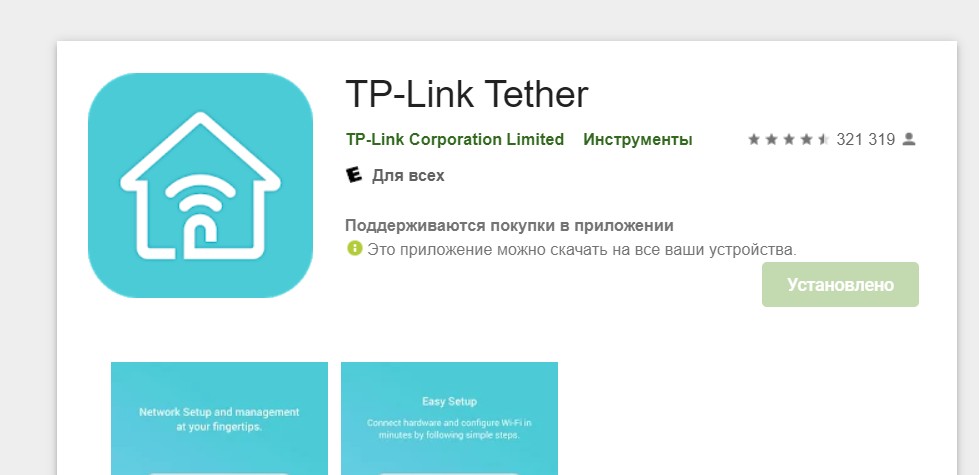
- Если у вас нет учетной записи TP-Link ID – создаем ее. Этот элементарный пункт пропущу. Нажимаем на «плюсик» добавления нового устройства:
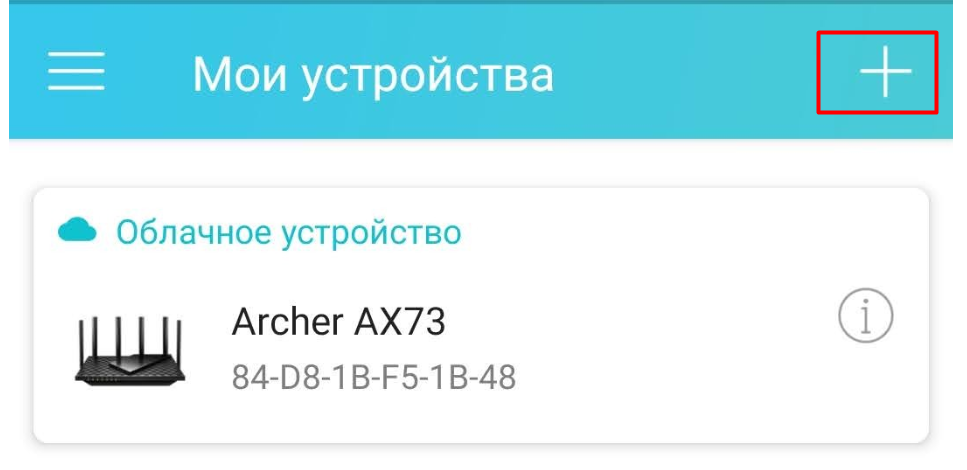
- «Усилитель сигнала»:
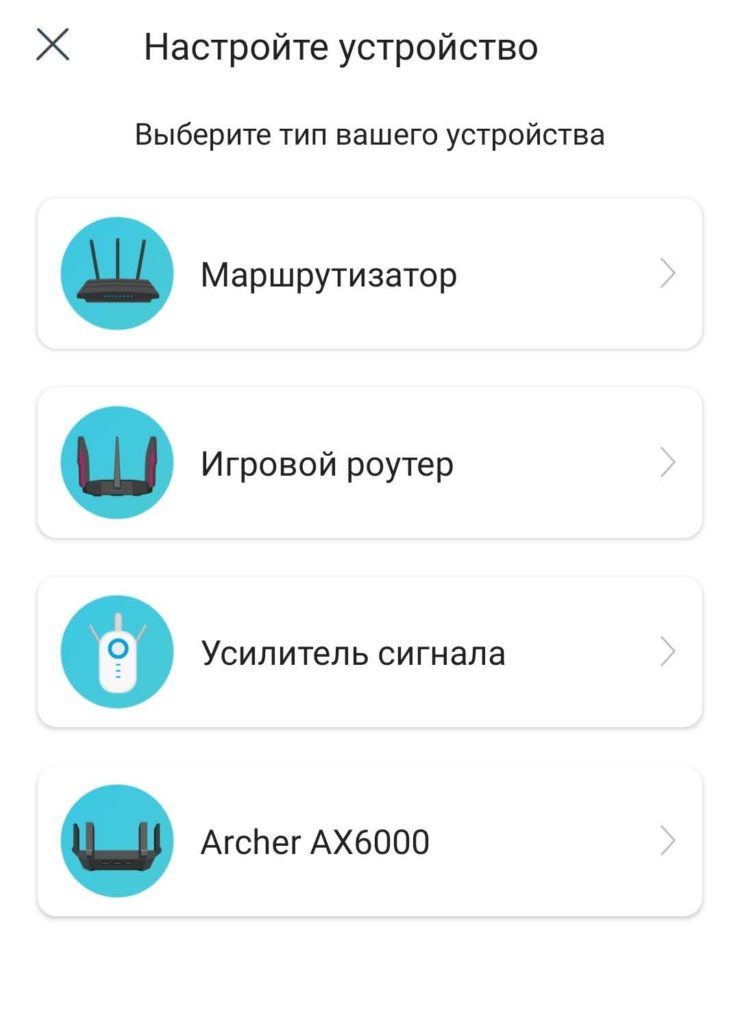
- Двигаемся по инструкции, нажимаем нужные кнопки. Приложение начнет искать усилитель и предложит подключиться к его Wi-Fi сети:
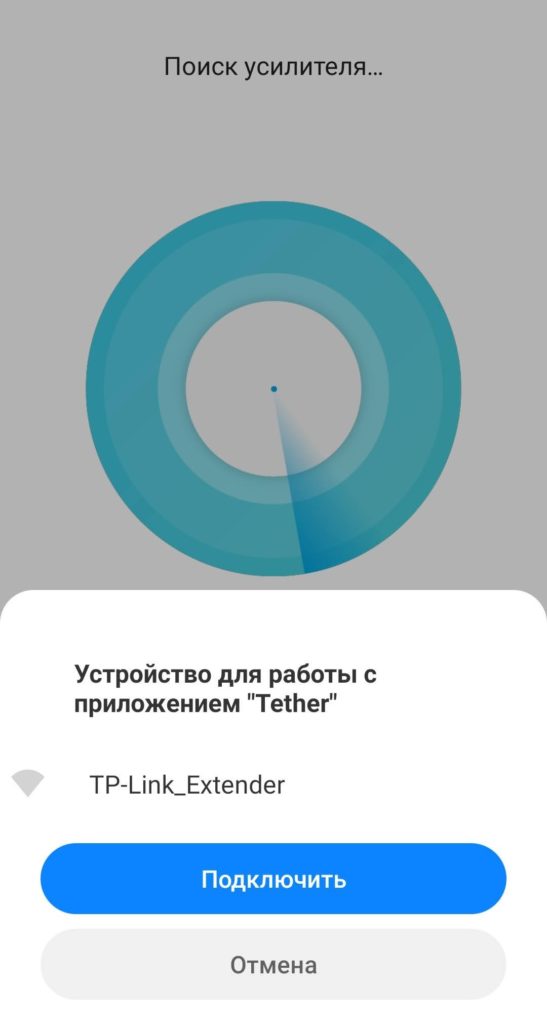
- Подключаемся. Далее нам предложат создать новый пароль для доступа именно к этому репитеру. А почему бы и нет?
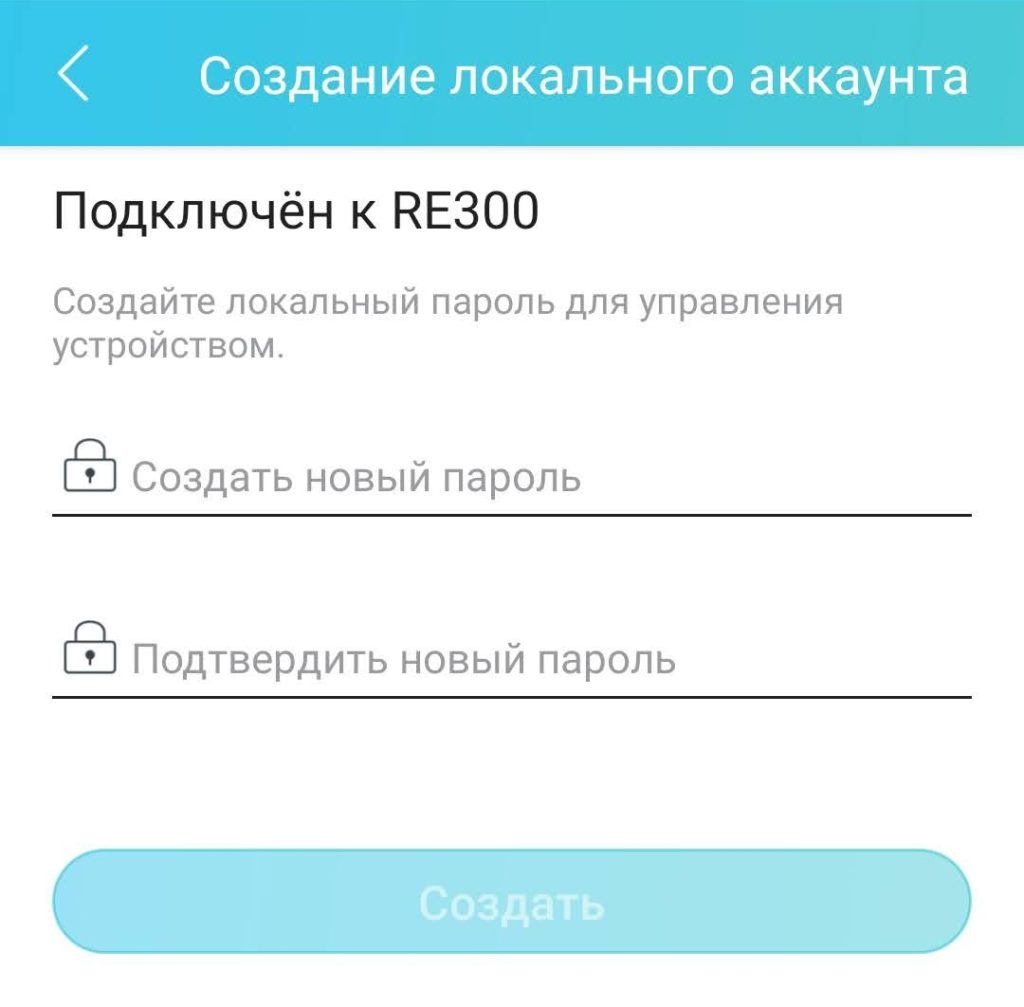
- Выбираем нашу Wi-Fi сеть, которую будем расширять.
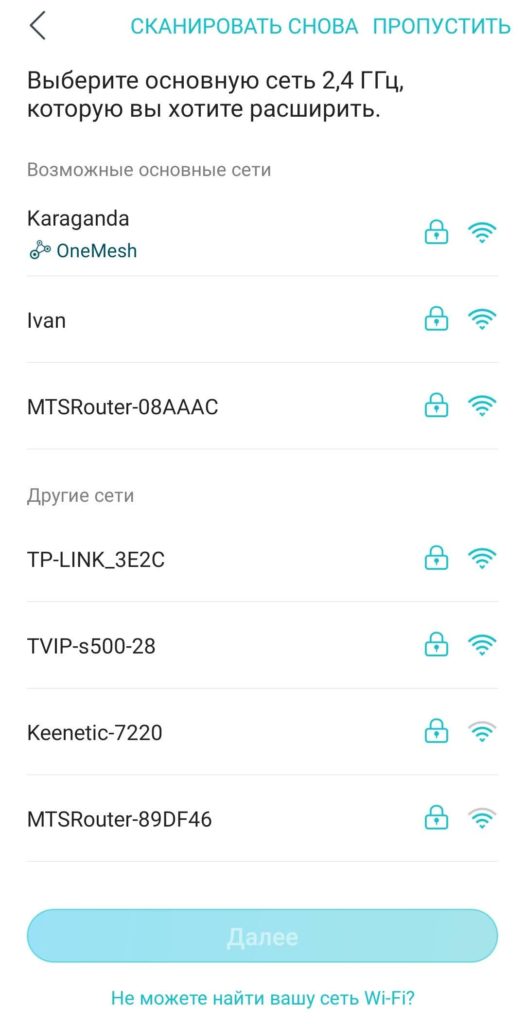
- То же самое будет предложено и для сети 5 ГГц. После этого начнется подключение репитера к основной сети. На этом можно и заканчивать. В отличие от прошлого шага, теперь в приложении Tether будут доступны настройки репитера RE Основные моменты по ним покажу позже.
Подключенное ранее устройство через тот же способ с WPS само отобразится в списке устройств приложения Tether. Но для входа в его настройки придется ввести учетные данные от своего аккаунта TP-Link ID – так произойдет привязка аккаунта к железу. Там же вводится пароль для доступа. Обратите внимание, что так экономится гораздо больше времени.
Настройка через web-интерфейс
И для тех, кому не подошли оба способа подключения (нет WPS и нет смартфона) – здесь есть возможность подключиться к web-конфигуратору. Стоит отметить, что web-конфигуратор отличается от приложения Tether не только интерфейсом, но и некоторым функционалом. Так что ищущим интересные возможности своего повторителя рекомендую позже попробовать зайти и сюда.
- В списке Wi-Fi сетей ищем сеть с названием «TP-Link_Extender». Подключаемся к ней. Никакой пароль не потребуется. Если вдруг откуда-то вылез – делаем сброс на заводские настройки.
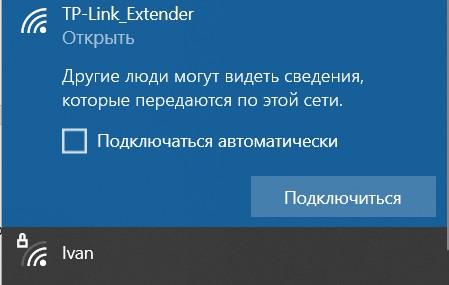
- В браузере переходим по любой из следующих ссылок.
192.168.0.254
http://tplinkrepeater.net
- Если ранее мы подключились к правильной сети, нам откроется конфигуратор с предложением создать новый пароль для доступа сюда в будущем (чтобы злые соседские школьники не ломали нашу сеть):
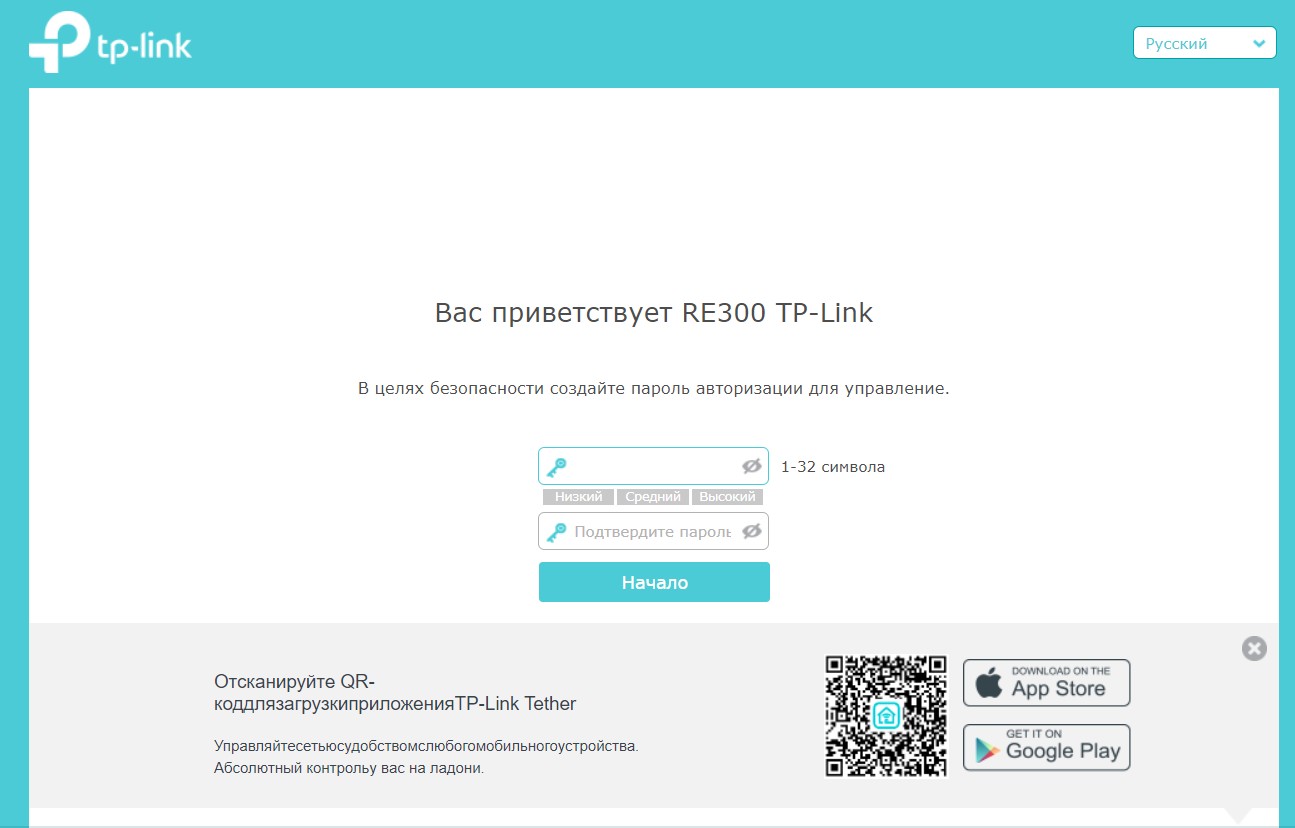
- Репитер произведет поиск всех Wi-Fi сетей. В списке найденных выбираем свою:
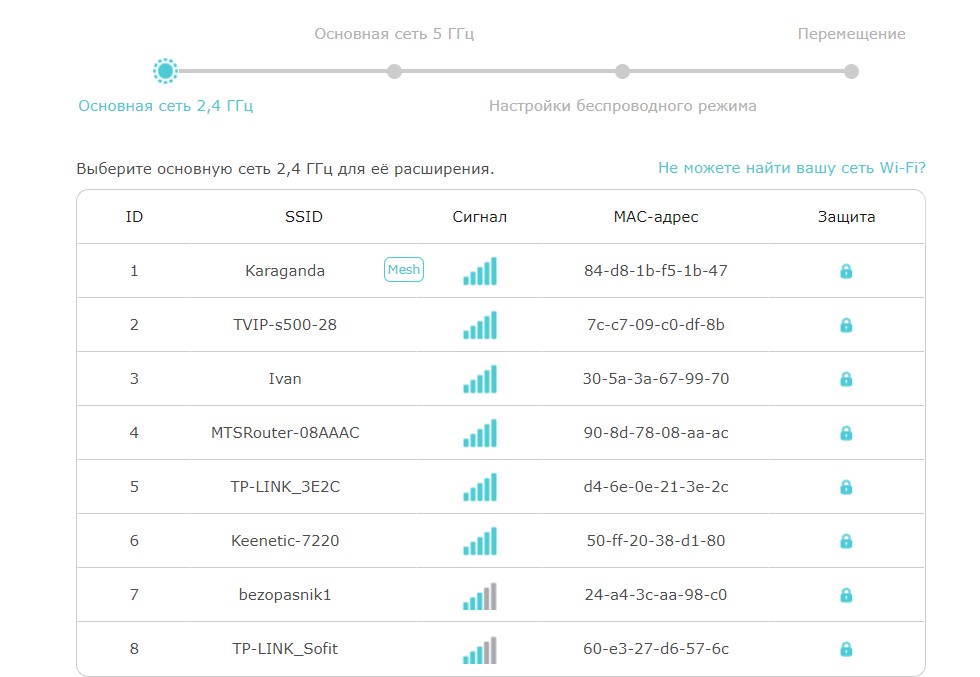
- То же самое проделываем для сети 5 ГГц. Все! Репитер снова подключен.
Позднее в настройки репитера можно попасть не по адресу 192.168.0.254, а уже по фактически присвоенному ему роутером IP-адресу. В моем случае это 192.168.0.100. Вводим пароль и попадаем в настройки.
Полезные настройки
Настройки буду показывать на примере web-версии. Но то же самое вы сможете найти и в приложении Tether.
Выключаем на ночь индикаторы. Идем в «Системные инструменты – LED индикатор». Включаем ночной режим и указываем время. В это время лампочки на роутере не будут работать.
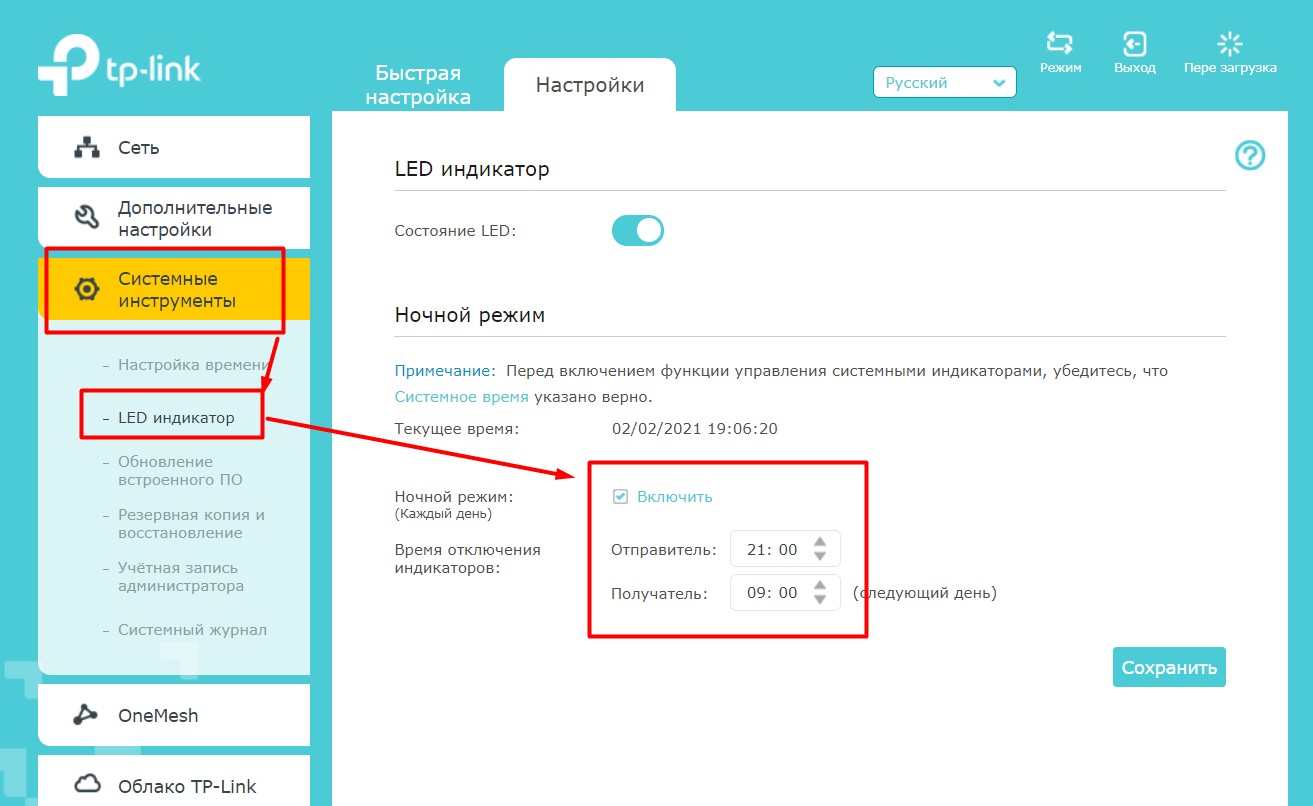
Включаем OneMesh. По умолчанию эта функция включена, и репитер сам подключается к поддерживаемому роутеру в режим OneMesh. Но если вдруг что-то пошло не так, рекомендую зайти сюда и перепроверить. На это выделен целый раздел.

Выбор местоположения. К сожалению, эта функция доступна сейчас только в приложении. Показывает уровень сигнала от роутера до репитера по шкале «близко-далеко». Может быть кому-то будет удобно с выявлением оптимального расположения репитера. В приложении идем в «Инструменты – Помощник выбора местоположения».
Есть еще вопросы? Этим репитером я действительно пользуюсь, поэтому могу посмотреть его настройки и что-то подсказать вам. Просто напишите свой вопрос в комментариях.
Инструкция
Прикладываю оригинальные инструкции из коробки. Там же есть разбор возможных проблем при подключении, рекомендую ознакомиться с ними при необходимости.
Скачать
Скачать
Эмулятор
Предлагаю к ознакомлению официальный эмулятор прошивки TP-Link RE300. Доступна только версия для web-конфигуратора. Но и здесь можно познакомиться с основным функционалом.
Эмулятор RE300
Видео по теме
инструкцияTP-Link RE300

Wi-Fi Range Extender
Quick
Installation
Guide
7106508578 REV3.0.0
For technical support, the user guide and other
information, please visit https://www.tp-link.com/support/,
or simply scan the QR code.
TP-Link Technologies Co., Ltd.
Specications are subject to change without notice. is a
registered trademark of TP-Link Technologies Co., Ltd. Other brands
and product names are trademarks or registered trademarks of their
respective holders.
No part of the specications may be reproduced in any form or by
any means or used to make any derivative such as translation,
transformation, or adaptation without permission from TP-Link
Technologies Co., Ltd. Copyright © 2020 TP-Link Technologies Co.,
Ltd. All rights reserved.
*Images may dier from actual products.
Посмотреть инструкция для TP-Link RE300 бесплатно. Руководство относится к категории Wi-Fi ретрансляторы, 12 человек(а) дали ему среднюю оценку 8.5. Руководство доступно на следующих языках: русский, английский. У вас есть вопрос о TP-Link RE300 или вам нужна помощь? Задайте свой вопрос здесь
Главная
| TP-Link | |
| RE300 | RE300 | |
| Wi-Fi ретранслятор | |
| 6935364085520, 6935364084219, 6935364084196, 0845973084202, 0840030700064 | |
| русский, английский | |
| Руководство пользователя (PDF), Техническая спецификация (PDF) |
Производительность
| Тип | Сетевой повторитель |
| Максимальное расстояние передачи | — m |
| WPS кнопки | Да |
| Скорость передачи данных | 867 Мбит/с |
Дизайн
| Цвет товара | Белый |
| Кнопка сброса установок | Да |
| Сертификация | CE, FCC, RoHS |
Сеть
| Wi-Fi | Да |
| Wi-Fi стандартов | 802.11a, 802.11b, 802.11g, Wi-Fi 4 (802.11n), Wi-Fi 5 (802.11ac) |
| Wi-Fi диапазоны | Двухдиапазонный (2,4Ггц/5Ггц) |
| Алгоритмы шифрования данных | 64-bit WEP, 128-bit WEP, WPA-PSK, WPA2-PSK |
| Скорость Wi-Fi (макс) | 867 Мбит/с |
Энергопитание
| Максимальное потребление энергии | 7.3 W |
Вес и размеры
| Ширина | 124 mm |
| Глубина | 69 mm |
| Высота | 52 mm |
Характеристики управления
| Список контроля доступа (ACL) | Да |
Антена
| Тип антенны | Внутренний |
| Количество антенн | 2 |
Содержимое упаковки
| Краткая инструкция пользователя | Да |
Данные об упаковке
| Ширина упаковки | 156.5 mm |
| Глубина упаковки | 101.5 mm |
| Высота упаковки | 89 mm |
| Масса брутто | 290 g |
Условия эксплуатации
| Диапазон температур при эксплуатации | 0 — 40 °C |
| Диапазон температур при хранении | -40 — 70 °C |
| Диапазон относительной влажности при эксплуатации | 10 — 90 % |
| Диапазон относительной влажности при хранении | 5 — 90 % |
показать больше
Не можете найти ответ на свой вопрос в руководстве? Вы можете найти ответ на свой вопрос ниже, в разделе часто задаваемых вопросов о TP-Link RE300.
Не нашли свой вопрос? Задайте свой вопрос здесь

-
Contents
-
Table of Contents
-
Bookmarks
Quick Links
Easy, Reliable & Secure
N300RE WiFi Range
Extender
User M anua l
April 2013
202-11247-01
v1.0
Related Manuals for on networks N300RE
Summary of Contents for on networks N300RE
-
Page 1
Easy, Reliable & Secure N300RE WiFi Range Extender User M anua l 350 East Plumeria Drive San Jose, CA 95134 April 2013 202-11247-01 v1.0… -
Page 2
In the interest of improving internal design, operational function, and/or reliability, On Networks reserves the right to make changes to the products described in this document without notice. On Networks does not assume any liability that may occur due to the use or application of the product(s) or circuit layout(s) described herein. -
Page 3: Table Of Contents
Contents Chapter 1 Getting Started Hardware Features……….5 How the Extender Works .
-
Page 4: Chapter 1 Getting Started
Getting Started This chapter covers the following topics: • Hardware Features • How the Extender Works • To cable a computer to the extender: • Log In to the Extender • Use EZ Setup after Installation…
-
Page 5: Hardware Features
N300RE WiFi Range Extender Hardware Features Note: For best performance, position antennas pointing up. Device On/Off button WPS button Factory Reset button Ethernet port Link Rate PC to Extender Status Figure 1. Extender The LEDs on the front show how the extender is working: •…
-
Page 6: How The Extender Works
Figure 2. WiFi Range Extender in a home When to Use Your Extender On Networks recommends that you connect to the extender only in the locations where your WiFi connection is poor or does not work at all. Data traffic routed through the extender is slower than traffic that goes only through the router.
-
Page 7: Position Your Extender
N300RE WiFi Range Extender Position Your Extender The ideal location to place the extender is halfway between your wireless router and the location that has poor wireless coverage. Figure 3. Extender location The best position for the extender is one that has a clear line of sight between the extender and the wireless router and also between the extender and your computer or wireless device.
-
Page 8: Ethernet Port Connection
N300RE WiFi Range Extender Ethernet Port Connection Usually, you connect to the extender wirelessly, but you can use its Ethernet port to connect a wired device such as an Ethernet-enabled gaming console, printer, or computer. N300RE Range Extender Blu-ray player WiFi router Figure 4.
-
Page 9: Log In To The Extender
If you do not see the log in prompt, make sure to include http:// when you type http://www.mywifiextender.net in your browser. Type admin for the user name. Type the password. The default password is admin. On Networks recommends that you set a more secure password after you log in (see Set the Password on page 22).
-
Page 10: Status Screen
N300RE WiFi Range Extender Status Screen The Status screen displays when you log in to the extender. The following information is shown on this screen: • Extender Information. This pane displays the version of the hardware, firmware, and GUI language.
-
Page 11
N300RE WiFi Range Extender The extender detects wireless networks and displays a list. Either select a network from the list, or select the Manually input my wireless SSID radio button and type the SSID. Click Continue. Enter the passphrase for your wireless network and click Continue. -
Page 12
N300RE WiFi Range Extender When this happens, your computer is automatically disconnected from the extender WiFi network. (Optional) To use the same password to access the extender network that you use for your network, click the copy password button. With the software that you use to manage your wireless connections, join the extender wireless network. -
Page 13: Chapter 2 Extender Network Settings
Extender Network Settings This chapter covers the following topics: • Connect the Extender to an Existing Network • Use WPS to Join the Extender Wireless Network • Wireless Settings • Attached Devices • Attached Devices • Back Up and Manage Extender Settings •…
-
Page 14: Connect The Extender To An Existing Network
N300RE WiFi Range Extender Connect the Extender to an Existing Network You can use this menu selection to wirelessly connect the extender to your home network. To connect to the WiFi network: Select Setup > Connect to an Existing Network.
-
Page 15: Use Wps To Join The Extender Wireless Network
N300RE WiFi Range Extender Your computer or wireless devices is automatically disconnected from the Extender WiFi network. With the software that you use to manage your wireless connections, join the Extender wireless network. Click the I have connected to the Extender network button.
-
Page 16: Wireless Settings
N300RE WiFi Range Extender The extender tries to find the wireless client (the computer) that is attempting to join the network. If you are using a WPS button, it tries for 2 minutes. If you are using a PIN, it tries for 4 minutes.
-
Page 17: Set Up Wpa, Wpa2, Or Wpa + Wpa2
Set Up WEP On Networks recommends that you use WPA or WPA2 wireless security because it is more secure than WEP. If you choose to use WEP, you can set it up in this screen.
-
Page 18
N300RE WiFi Range Extender In the Security Options section, select the WEP radio button. Select the authentication type: Automatic, Open System, or Shared Key. The default is Open System. The authentication is separate from the data encryption. You can select authentication that requires a shared key, but still leaves data transmissions unencrypted. -
Page 19: Ip Address Setup
To specify a static IP address: On Networks recommends that you do this only if you have a specific reason and you have experience with static IP addresses or you have a technically experienced person help you. Select Maintenance > IP Address Select the Use Static IP Address radio button.
-
Page 20: Attached Devices
N300RE WiFi Range Extender Attached Devices Use the Attached Device screen to view all computers or devices that are currently connected to your network. To view attached devices: Select Maintenance > Attached Devices. Wired devices are connected to the extender with Ethernet cables. Wireless devices have joined the wireless network.
-
Page 21: Back Up And Manage Extender Settings
N300RE WiFi Range Extender Back Up and Manage Extender Settings You can save your extender configuration settings in a file and restore them. The configuration file is saved on your computer. Back Up Configuration To back up the configuration settings: Select Maintenance >…
-
Page 22: Erase The Configuration Settings
Type the old password, type the new password twice, and then click Apply. Password Recovery On Networks recommends that you enable password recovery if you change the password for the router user name admin. Then you can recover the password if it is forgotten. This recovery process is supported in Internet Explorer, Firefox, and Chrome browsers, but not in the Safari browser.
-
Page 23: Upgrade The Firmware
N300RE WiFi Range Extender Your changes are saved. To recover your password: In the address field of your browser, type www.mywifiextender.net. A login window displays. Click Cancel. If password recovery is enabled, you are prompted to answer two security questions.
-
Page 24: Advanced Wireless Settings
N300RE WiFi Range Extender Advanced Wireless Settings The extender is set up with the optimum settings for most situations. Do not alter these settings unless you have a specific reason to do so. Incorrect settings might disable the extender unexpectedly.
-
Page 25: Set Up A Wireless Access List By Mac Address
PIN check box. (Optional) Select or clear the Keep Existing Wireless Settings check box. By default, the Keep Existing Wireless Settings check box is selected. On Networks recommends that you leave this check box selected. If you clear this check box, the next time a new wireless client uses WPS to connect to the extender, the extender wireless settings change to an automatically generated random SSID and security key.
-
Page 26
N300RE WiFi Range Extender The Wireless Card Access Setup screen displays a list of currently active wireless cards and their Ethernet MAC addresses. If the computer or device you want is in the Available Wireless Cards list, select that radio button;… -
Page 27: Appendix A Supplemental Information
Supplemental Information This appendix covers the following topics: • Factory Settings • Technical Specifications…
-
Page 28: Factory Settings
N300RE WiFi Range Extender Factory Settings To return the extender to its factory settings Use a paperclip to press and hold the Factory Settings button on the side panel for 7 seconds. The extender resets, and returns to its factory settings.
-
Page 29: Appendix B Notification Of Compliance
Notification of Compliance Regulatory Compliance Information This section includes user requirements for operating this product in accordance with National laws for usage of radio spectrum and operation of radio devices. Failure of the end-user to comply with the applicable requirements may result in unlawful operation and adverse action against the end-user by the applicable National regulatory authority.
-
Page 30
Canadian Department of Communications Radio Interference Regulations This digital apparatus (N300RE WiFi Range Extender) does not exceed the Class B limits for radio-noise emissions from digital apparatus as set out in the Radio Interference Regulations of the Canadian Department of Communications. -
Page 31
N300RE WiFi Range Extender Interference Reduction Table The table below shows the recommended minimum distance between On Networks equipment and household appliances to reduce interference (in feet and meters). Household Appliance Recommended Minimum Distance (in feet and meters) Microwave ovens…
На чтение 7 мин Просмотров 5.4к. Опубликовано 3 августа 2020
Обновлено 3 апреля 2021
Усилитель беспроводного сигнала TP-Link RE300 (AC1200), который еще называют «wifi репитер», занимает особое место среди ретрансляторов в линейке TP-Link. И дело не в том, что он поддерживает работу в двух диапазонах частот (2.4 ГГц и 5 ГГц) и может настраиваться через мобильное приложение с телефона. Это умеют все современные модели. Особенность TP-Link RE300 в поддержке новой технологии OneMesh, благодаря которой можно создать единую бесшовную беспроводную сеть с основным роутером на всей площади покрытия wifi сигнала. Кроме данного обзора и отзыва на TP-Link RE300 мы также опубликуем подробную инструкцию по подключению и настройке усилителя. Так что будет интересно!
Технические характеристики TP-Link RE300
- WiFi — 2.4 и 5 GHz, AC1200
- Скорость — до 300 Мбит/с на 2.4 ГГц и 867 Мбит/с — 5 ГГц
- Умный индикатор сигнала
- Функция WPS
- Совместим с любым Wi-Fi роутером или точкой доступа
- Поддержка технологии TP-Link Smart Connect и OneMesh
- Настройка через веб-интерфейс или мобильное приложение
Внешний вид и комплектация
Усилитель TP-Link RE300 упакован в ничем не примечательную картонную коробку в фирменных мятных оттенках, к которым мы уже привыкли по другим моделям данного бренда.

Долго разглядывать не вижу смысла — на ней перечислены технические характеристики и визуально показана схема работы устройства. Стоит только отметить, что все надписи на английском языке — модель свежая, и для рынка России и СНГ еще даже не успели адаптировать.

Из коробки достаем пенал, в котором лежит усилитель TP-Link RE300. В комплекте больше ничего не лежит — собственно, для работы репитера больше ничего и не нужно. Он оснащен встроенными беспроводными антеннами для частот wifi 2.4 и 5 GHz.

Усилитель имеет вид модуля, напрямую подключаемого к электической розетке. Поскольку мой образец выполнен для европейского рынка, он оснащен евровилкой. При заказе из Китая с АлиЭкспресс нужно внимательно смотреть, чтобы вилка была именно в такой модификации, иначе придется работать через переходник, что гораздо менее удобно.

На верхней крышке имеются светодиодные индикаторы режимов работы, которых не видно в выключенном состоянии — они будут просвечивать через полупрозрачный пластик. Для удобства над каждой из лампочек краской нанесена информационная пиктограмма.

Снизу и по периметру предусмотрены отверстия для охлаждения. При активной работе репитер может нагреваться, поэтому нужно располагать его таким образом, чтобы к нему был доступ воздуха.

Также на корпусе имеется информационная наклейка. На ней нас интересует только две вещи:
- Адрес для входа в настройки репитера — tplinkrepeater.net. Логина и пароля нет, поскольку изначально беспроводная сеть не будет защищена
- Версия ревизии прошивки — она может понадобиться для ручного обновления программного обеспечения ретранслятора


Александр ВайФайкин
специалист по беспроводным сетям
Обратим внимание, что на корпусе отсутствуют какие-либо порты, в первую очередь, разъем LAN. Это означает, что мы не сможем подключить к репитеру компьютер по кабелю. Только WiFi. Также нет внешних антенн, а значит беспроводной сигнал невозможно каким-либо образом направить в ne или иную сторону для улучшения приема в конкретной точке.
Инструкция, как подключить беспроводной репитер TP-Link RE300 к WiFi роутеру?
Сразу стоит отметить, что функция OneMesh будет работать только в том случае, если вы подключаете репитер TP-Link RE300 к wifi роутеру того же бренда. Однако соединить его в классическом режиме ретранслятора можно с любым другим маршрутизатором стороннего производителя.
Существует три способа подключить усилитель беспроводного сигнала ТП-Линк к wifi роутеру:
- С помощью кнопки WPS
- Из мобильного приложения с телефона
- С компьютера через браузер
В данной инструкции рассмотрим именно первый вариант, который самый простой и не требует лишних телодвижений. Нам необходимо подключить репитер в розетку в непосредственной близости от источника Wi-Fi сигнала. На нем будет мигать красный индиктор, который говорит о том, что на с одним устройством еще соединение не установлено. Для перевода в режим синхронизации надо нажать на кнопки WPS одновременно на усилителе и на маршрутизаторе.

В течение нескольких секунд между устройствами установится связь, после чего репитер применит настройки беспроводной сети от роутера и начнет ретранслировать вай-фай. Качество уровня приема сигнала можно оценить по цвету индикатора.
- Если лампочка горит красным, то репитер слишком далеко от роутера и связи нет
- Желтый — прием есть, но очень слабый, следует переставить усилитель поближе к беспроводной точке доступа
- Зеленый — оптимальное место расположения для передачи wifi по помещению
Тестирование уровня сигнала
Для проверки на практике, насколько лучше становится прием wifi сигнала при использовании ретранслятора TP-Link RE300, мы поставили его в стандартной отечественной двухкомнатной квартире. В первой комнате размещается роутер, и до кухни сигнал обычно добивает слабо, особенно в диапазоне 5 ГГц.

Мы сначала произвели замеры уровня приема напрямую сети маршрутизатора. Вот, что показали программы.
-

Скорость 2.4 ГГц рядом с роутером

Сигнал 2.4 ГГц рядом с роутером

Скорость 5 ГГц рядом с роутером

Сигнал 5 ГГц рядом с роутером
-

Скорость 2.4 ГГц во 2 комнате

Сигнал 2.4 ГГц во 2 комнате

Скорость 5 ГГц во 2 комнате

Сигнал 5 ГГц во 2 комнате
-

Скорость 2.4 ГГц в 3 комнате

Сигнал 2.4 ГГц в 3 комнате

Скорость 5 ГГц в 3 комнате

Сигнал 5 ГГц в 3 комнате
Как видим, во второй точке качество приема просаживается почти вдвое, а в третьей вообще почти на нуле на всех частотах. После этого ставим репитер в комнате №2, посередине квартиры. И повторяем тесты в каждом из диапазонов.
-

Скорость 2.4 ГГц рядом с роутером

Сигнал 2.4 ГГц рядом с роутером

Скорость 5 ГГц рядом с роутером

Сигнал 5 ГГц рядом с роутером
-

Скорость 2.4 ГГц во 2 комнате

Сигнал 2.4 ГГц во 2 комнате

Скорость 5 ГГц во 2 комнате

Сигнал 5 ГГц во 2 комнате
-

Скорость 2.4 ГГц в 3 комнате

Сигнал 2.4 ГГц в 3 комнате

Скорость 5 ГГц в 3 комнате

Сигнал 5 ГГц в 3 комнате
В итоге во втором помещении скорость сохранилась на том же уровне, что и в непосредственной близости от источника сигнала. В третьем сильно снизилась, однако осталась на комфортном для работы с интернетом уровне.
Видео обзор и инструкция
2 диапазона частот
Бесшовный роуминг с устройствами TP-Link
Поддержка мобильного приложения
Быстрая настройка
Нет внешних антенн
Нет порта LAN
Актуальные предложения:

Задать вопрос
- 10 лет занимается подключением и настройкой беспроводных систем
- Выпускник образовательного центра при МГТУ им. Баумана по специальностям «Сетевые операционные системы Wi-Fi», «Техническое обслуживание компьютеров», «IP-видеонаблюдение»
- Автор видеокурса «Все секреты Wi-Fi»
На чтение 7 мин Просмотров 5.6к. Опубликовано
Обновлено
Усилитель беспроводного сигнала TP-Link RE300 (AC1200), который еще называют «wifi репитер», занимает особое место среди ретрансляторов в линейке TP-Link. И дело не в том, что он поддерживает работу в двух диапазонах частот (2.4 ГГц и 5 ГГц) и может настраиваться через мобильное приложение с телефона. Это умеют все современные модели. Особенность TP-Link RE300 в поддержке новой технологии OneMesh, благодаря которой можно создать единую бесшовную беспроводную сеть с основным роутером на всей площади покрытия wifi сигнала. Кроме данного обзора и отзыва на TP-Link RE300 мы также опубликуем подробную инструкцию по подключению и настройке усилителя. Так что будет интересно!
Технические характеристики TP-Link RE300
- WiFi — 2.4 и 5 GHz, AC1200
- Скорость — до 300 Мбит/с на 2.4 ГГц и 867 Мбит/с — 5 ГГц
- Умный индикатор сигнала
- Функция WPS
- Совместим с любым Wi-Fi роутером или точкой доступа
- Поддержка технологии TP-Link Smart Connect и OneMesh
- Настройка через веб-интерфейс или мобильное приложение
Внешний вид и комплектация
Усилитель TP-Link RE300 упакован в ничем не примечательную картонную коробку в фирменных мятных оттенках, к которым мы уже привыкли по другим моделям данного бренда.

Долго разглядывать не вижу смысла — на ней перечислены технические характеристики и визуально показана схема работы устройства. Стоит только отметить, что все надписи на английском языке — модель свежая, и для рынка России и СНГ еще даже не успели адаптировать.

Из коробки достаем пенал, в котором лежит усилитель TP-Link RE300. В комплекте больше ничего не лежит — собственно, для работы репитера больше ничего и не нужно. Он оснащен встроенными беспроводными антеннами для частот wifi 2.4 и 5 GHz.

Усилитель имеет вид модуля, напрямую подключаемого к электической розетке. Поскольку мой образец выполнен для европейского рынка, он оснащен евровилкой. При заказе из Китая с АлиЭкспресс нужно внимательно смотреть, чтобы вилка была именно в такой модификации, иначе придется работать через переходник, что гораздо менее удобно.

На верхней крышке имеются светодиодные индикаторы режимов работы, которых не видно в выключенном состоянии — они будут просвечивать через полупрозрачный пластик. Для удобства над каждой из лампочек краской нанесена информационная пиктограмма.

Снизу и по периметру предусмотрены отверстия для охлаждения. При активной работе репитер может нагреваться, поэтому нужно располагать его таким образом, чтобы к нему был доступ воздуха.

Также на корпусе имеется информационная наклейка. На ней нас интересует только две вещи:
- Адрес для входа в настройки репитера — tplinkrepeater.net. Логина и пароля нет, поскольку изначально беспроводная сеть не будет защищена
- Версия ревизии прошивки — она может понадобиться для ручного обновления программного обеспечения ретранслятора


Александр ВайФайкин
специалист по беспроводным сетям
Обратим внимание, что на корпусе отсутствуют какие-либо порты, в первую очередь, разъем LAN. Это означает, что мы не сможем подключить к репитеру компьютер по кабелю. Только WiFi. Также нет внешних антенн, а значит беспроводной сигнал невозможно каким-либо образом направить в ne или иную сторону для улучшения приема в конкретной точке.
Инструкция, как подключить беспроводной репитер TP-Link RE300 к WiFi роутеру?
Сразу стоит отметить, что функция OneMesh будет работать только в том случае, если вы подключаете репитер TP-Link RE300 к wifi роутеру того же бренда. Однако соединить его в классическом режиме ретранслятора можно с любым другим маршрутизатором стороннего производителя.
Существует три способа подключить усилитель беспроводного сигнала ТП-Линк к wifi роутеру:
- С помощью кнопки WPS
- Из мобильного приложения с телефона
- С компьютера через браузер
В данной инструкции рассмотрим именно первый вариант, который самый простой и не требует лишних телодвижений. Нам необходимо подключить репитер в розетку в непосредственной близости от источника Wi-Fi сигнала. На нем будет мигать красный индиктор, который говорит о том, что на с одним устройством еще соединение не установлено. Для перевода в режим синхронизации надо нажать на кнопки WPS одновременно на усилителе и на маршрутизаторе.

В течение нескольких секунд между устройствами установится связь, после чего репитер применит настройки беспроводной сети от роутера и начнет ретранслировать вай-фай. Качество уровня приема сигнала можно оценить по цвету индикатора.
- Если лампочка горит красным, то репитер слишком далеко от роутера и связи нет
- Желтый — прием есть, но очень слабый, следует переставить усилитель поближе к беспроводной точке доступа
- Зеленый — оптимальное место расположения для передачи wifi по помещению
Тестирование уровня сигнала
Для проверки на практике, насколько лучше становится прием wifi сигнала при использовании ретранслятора TP-Link RE300, мы поставили его в стандартной отечественной двухкомнатной квартире. В первой комнате размещается роутер, и до кухни сигнал обычно добивает слабо, особенно в диапазоне 5 ГГц.

Мы сначала произвели замеры уровня приема напрямую сети маршрутизатора. Вот, что показали программы.
-

Скорость 2.4 ГГц рядом с роутером

Сигнал 2.4 ГГц рядом с роутером

Скорость 5 ГГц рядом с роутером

Сигнал 5 ГГц рядом с роутером
-

Скорость 2.4 ГГц во 2 комнате

Сигнал 2.4 ГГц во 2 комнате

Скорость 5 ГГц во 2 комнате

Сигнал 5 ГГц во 2 комнате
-

Скорость 2.4 ГГц в 3 комнате

Сигнал 2.4 ГГц в 3 комнате

Скорость 5 ГГц в 3 комнате

Сигнал 5 ГГц в 3 комнате
Как видим, во второй точке качество приема просаживается почти вдвое, а в третьей вообще почти на нуле на всех частотах. После этого ставим репитер в комнате №2, посередине квартиры. И повторяем тесты в каждом из диапазонов.
-

Скорость 2.4 ГГц рядом с роутером

Сигнал 2.4 ГГц рядом с роутером

Скорость 5 ГГц рядом с роутером

Сигнал 5 ГГц рядом с роутером
-

Скорость 2.4 ГГц во 2 комнате

Сигнал 2.4 ГГц во 2 комнате

Скорость 5 ГГц во 2 комнате

Сигнал 5 ГГц во 2 комнате
-

Скорость 2.4 ГГц в 3 комнате

Сигнал 2.4 ГГц в 3 комнате

Скорость 5 ГГц в 3 комнате

Сигнал 5 ГГц в 3 комнате
В итоге во втором помещении скорость сохранилась на том же уровне, что и в непосредственной близости от источника сигнала. В третьем сильно снизилась, однако осталась на комфортном для работы с интернетом уровне.
Видео обзор и инструкция
2 диапазона частот
Бесшовный роуминг с устройствами TP-Link
Поддержка мобильного приложения
Быстрая настройка
Нет внешних антенн
Нет порта LAN
Актуальные предложения:

Задать вопрос
- 10 лет занимается подключением и настройкой беспроводных систем
- Выпускник образовательного центра при МГТУ им. Баумана по специальностям «Сетевые операционные системы Wi-Fi», «Техническое обслуживание компьютеров», «IP-видеонаблюдение»
- Автор видеокурса «Все секреты Wi-Fi»
Друзья, добро пожаловать в один из полных обзоров Wi-FI усилителя сигнала TP-Link RE300 от портала WiFiGid. Как человек, который с давних времен активно пользуется разными усилителями и выбрал именно эту модель, предлагаю познакомиться с ней подробнее.
Остались вопросы или дополнения? Комментарии будут рады услышать их.
Содержание
- Зачем нужно брать RE300?
- Характеристики
- Комплектация
- Внешний вид
- Простая настройка – WPS
- Настройка через приложение Tether
- Настройка через web-интерфейс
- Полезные настройки
- Инструкция
- Эмулятор
- Видео по теме
- Задать вопрос автору статьи
Традиционно, для тех, кому лень читать весь обзор, в самое начало статьи я выношу основные заметки по рассматриваемой модели. Именно тут можно принять для себя решение – нужно ли оно вам или можно посмотреть альтернативу. Хотя нет… альтернатив на текущий день я не вижу.
- Это действительно народный репитер – стоит дешево, выглядит классно, работает как часы. Отсюда есть во всех ближайших компьютерных магазинах.
- Два диапазона – 2.4 ГГц (до 300 Мбит/с) и 5 ГГц (до 867 Мбит/с). Т.е. старые устройства вполне можно посадить на старую частоту, а вот новый телевизор для прямого просмотра 4К-видео от DLNA сервера можно садить на быструю частоту (я так и сделал).
- Очень просто сопрягается с другими роутерами по WPS, и даже не нужно заходить в настройки. Если же нужно – можно настраивать через web-интерфейс или же приложение Tether (у кого дома целая экосистема TP-Link, наверняка будет удобно видеть все свои устройства в едином интерфейсе).
- OneMesh. MESH-сеть для поддерживаемого оборудования TP-Link из коробки. Единая точка доступа Wi-Fi и бесшовная сеть в комплекте. Более подробно про работу OneMesh рекомендую почитать в этой статье. Там же список поддерживаемого оборудования OneMesh (сам репитер может работать абсолютно с любой Wi-Fi сетью и даже не от TP-Link).
- Wi-Fi 5, класс AC200 (скорость до 867 Мбит/с на 5 ГГц). Конечно, для 99,99% людей этого будет более чем достаточно. Но уже появляются скорости интернета на 1 Гбит/с, да и видео в 8К не дремлет. Сейчас это все не нужно, но ведь репитер мы берем на много лет вперед. Да и дома уже появляются Wi-Fi 6 роутеры. Итого – мне бы хотелось поставить сразу Wi-Fi 6 репитер, но на момент написания этой статьи в продаже ни одного дельного не нашлось. Но даже мне этой модели хватает с головой.
- Нет Ethernet разъема. На моем стареньком TL-WA850RE такой порт был, и в теории от него можно было бы спокойно отвести интернет во вторую локальную сеть. На практике он мне так и не пригодился за много лет использования, но для кого-то это может стать важным фактором.
Итого: Если нужно расширить свою домашнюю Wi-Fi сеть, сейчас лучше вряд ли что-то найдете. Специально для тех, кто хочет недорого и эффективно сделать свою жизнь лучше. Остальным же рекомендую дальше морочиться с протяжкой кабеля или присмотреться к чуть более дорогим MESH-комплектам. При этом напомню, что супер-мощных роутеров в природе не существует, все равно придется смотреть в сторону таких устройств.
Характеристики
Подробные характеристики выношу под спойлер.
СПОЙЛЕР
| Тип розетки | C, F |
| Стандарты и протоколы | IEEE802.11ac, IEEE 802.11n, IEEE 802.11g, IEEE 802.11a, IEEE 802.11b |
| Кнопки | Кнопка WPS, кнопка Reset |
| Энергопотребление | 7,3 Вт (максимальное энергопотребление) |
| Размеры (Ш × Д × В) | 124 x 69 x 52 мм |
| Диапазон частот (приём и передача) | 2400–2483,5 МГц
5150–5350 МГц 5650–5725 МГц |
| Скороcть передачи | 5 ГГц: до 867 Мбит/с
2,4 ГГц: до 300 Мбит/с |
| Чувствительность (приём) | 5 ГГЦ:
11a 6 Мбит/с:-91дБм@10% PER 11a 54Мбит/с: -74дБм@10% PER 11ac HT20 mcs8: -68дБм@10% PER 11ac HT40 mcs9: -63дБм@10% PER 11ac HT80 mcs9: -59дБм@10% PER 2,4 ГГц 11g 54M: -79дБм@10% PER 11n HT20 mcs7: -77дБм@10% PER 11n HT40 mcs7: -74дБм@10% PER |
| Функции беспроводного режима | Статистика беспроводного вещания
Одновременное усиление Wi-Fi на частоте 2,4 ГГц/ 5 ГГц Контроль доступа Управление светодиодными индикаторами Вход через доменное имя |
| Защита беспроводной сети | 64/128-битный WEP
WPA-PSK / WPA2-PSK |
| Мощность передатчика | < 20 дБм или < 100 мВт |
| Сертификация | CE, FCC, RoHS |
| Комплект поставки | RE300
Руководство по быстрой настройке |
| Размер упаковки (Ш × Д × В) | 156.5 x 101.5 x 89 мм |
| Системные требования | Microsoft® Windows® 98SE, NT, 2000, XP, Vista или Windows 7, 8, 10, Mac® OS, NetWare®, UNIX® или Linux. |
| Параметры окружающей среды | Рабочая температура: 0℃ – 40℃
Температура хранения: -40℃ – 70℃ Влажность воздуха при эксплуатации: 10% – 90%, без образования конденсата Влажность воздуха при хранении: 5% – 90%, без образования конденсата |
Комплектация
Переходим от слов к делу. С порога нас ожидает вот такой вот комплект:

- Коробка (обращаем внимание на гарантию от производителя – 3 года). На коробке можно найти краткое изложение этой статьи и QR-код для скачивания приложения на телефон.
- Усилитель RE300.
- Руководство по быстрой настройке (две версии).
Внешний вид
Вот так выглядит сам репитер:

Приятный белый матовый пластик с хорошей перфорацией под охлаждение. На передней панели внизу есть 4 индикатора:

Сразу же пробегусь по основным значениям индикаторов (слева-направо):
- Питание. В нормальном состоянии горит. Периодически подмигивает. По моему опыту, если он горит, это не значит, что репитер загрузился. Т.е. при первой настройке я рекомендую включить репитер в сеть и отойти на пару минут.
- Подключение к Wi-Fi. Белым – нормальный сигнал. Красным – плохой сигнал (лучше поставить поближе к роутеру).
- Сеть 2.4 ГГц. Горит, если включена раздача на 2.4 ГГц.
- Сеть 5 ГГц. Горит, если включена раздача на 5 ГГц.
Сбоку доступны две кнопки:

- WPS – самая большая кнопка. Мы ее будет использовать для сопряжения с роутером. Для задействования нужно будет нажать и подержать около пары секунд (увидите ниже).
- Reset. Кнопка сброса на заводские настройки. Т.е. хотим перенастроить роутер и не имеем доступов к его конфигурации через web-конфигуратор или приложение, лучше всего сделать сброс, а уже потом настроить заново. Как сделать сброс: дожидаемся, пока репитер не включится полноценно (около пары минут), зажимаем в этом углублении чем-то тонким кнопку и держим несколько секунд. На панели должны загореться все индикаторы, включая красный. После этого репитер перезагрузится.
Простая настройка – WPS
Переходим к самой простой настройке. В официальной инструкции этот метод почему-то глубоко запрятан. Но для большей части людей быструю настройку проще всего сделать именно так. Делаем по шагам:
- Включаем в сеть репитер. Как рекомендация – репитер при первой настройке лучше располагать рядом с роутером, Wi-Fi которого мы собираемся раздавать дальше. А уже потом после подключения будем спокойно перемещаться по квартире в поисках оптимального места.
- Ждем, пока репитер не включится полноценно. По лампочкам этого не понять. Если позволяет время – включите его в сеть, убедитесь, что по индикаторам он хоть как-то стал подавать признаки жизни, отойдите на 5 минут (чтобы наверняка).
- На роутере нажимаем кнопку WPS (обычно расположена сзади, обычно достаточно быстро нажать один раз). И как правило на роутере должен загореться индикатор WPS. На современном роутере индикатор работает не вечно – всего пару минут. Поэтому рекомендую переходить к шагу 4.
- Жмем на репитере кнопку WPS (достаточно просто нажать). Второй слева индикатор подключения к Wi-Fi замигает.
- Через некоторое время загорятся все оставшиеся индикаторы – значит репитер подключился и успешно раздал обе сети. Индикаторы загораются не одновременно, просто ждите и все получится.
После такого подключения обычно ничего более делать не нужно. Репитер создает сеть с таким же названием, а при наличии OneMesh сети автоматически опознается в ней. Уже при желании можно зайти в настройки и сделать что-то для себя (например, отключить индикацию на ночь или же изучить подключенные устройства к репитеру).
Настройка через приложение Tether
Допустим, что почему-то первый способ вам не подошел по этическим соображениям (не знаю почему). Или вы собрались установить себе на телефон приложение для управления своей домашней сетью. Пробуем второй популярный способ.
- Для владельцев телефонов iOS и Android (остальным этот способ не подойдет). Идем в свой магазин приложений и скачиваем приложение TP-link Tether.
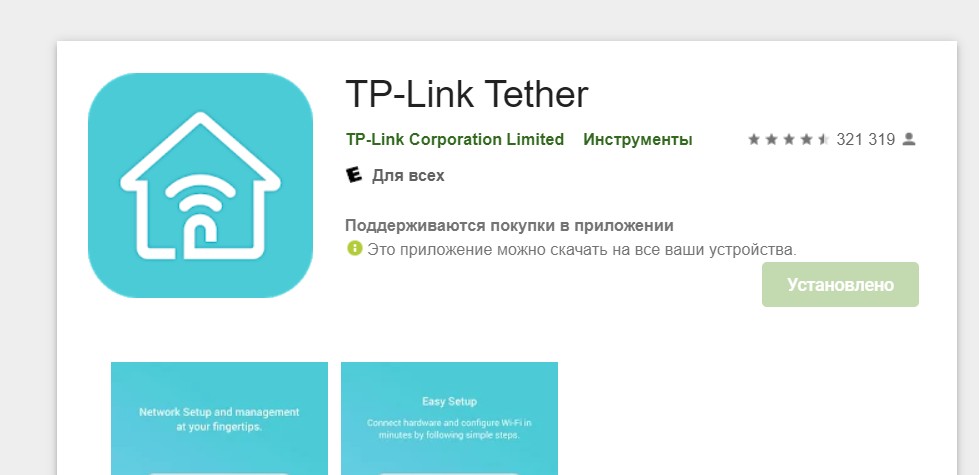
- Если у вас нет учетной записи TP-Link ID – создаем ее. Этот элементарный пункт пропущу. Нажимаем на «плюсик» добавления нового устройства:
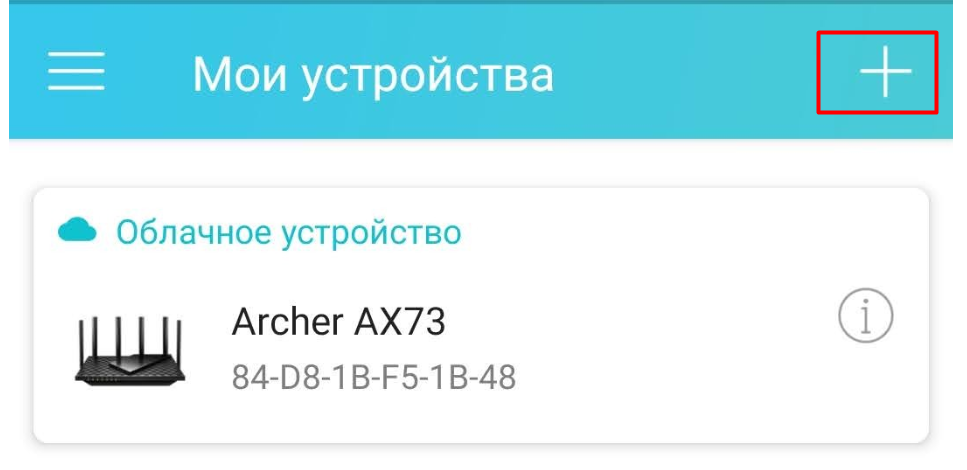
- «Усилитель сигнала»:
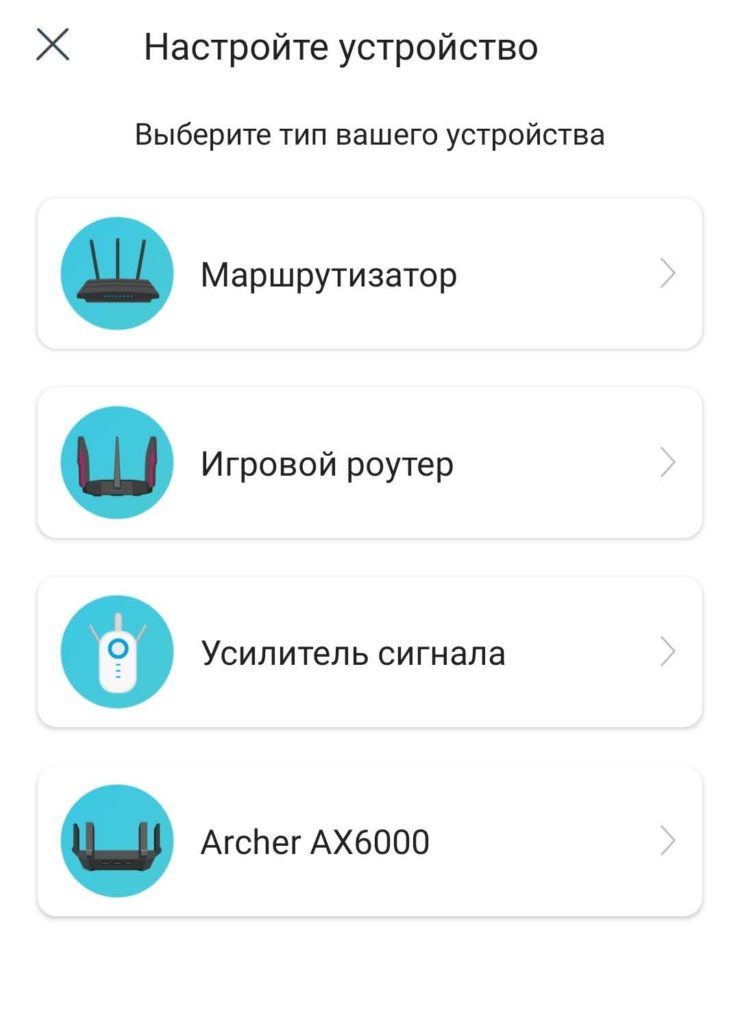
- Двигаемся по инструкции, нажимаем нужные кнопки. Приложение начнет искать усилитель и предложит подключиться к его Wi-Fi сети:
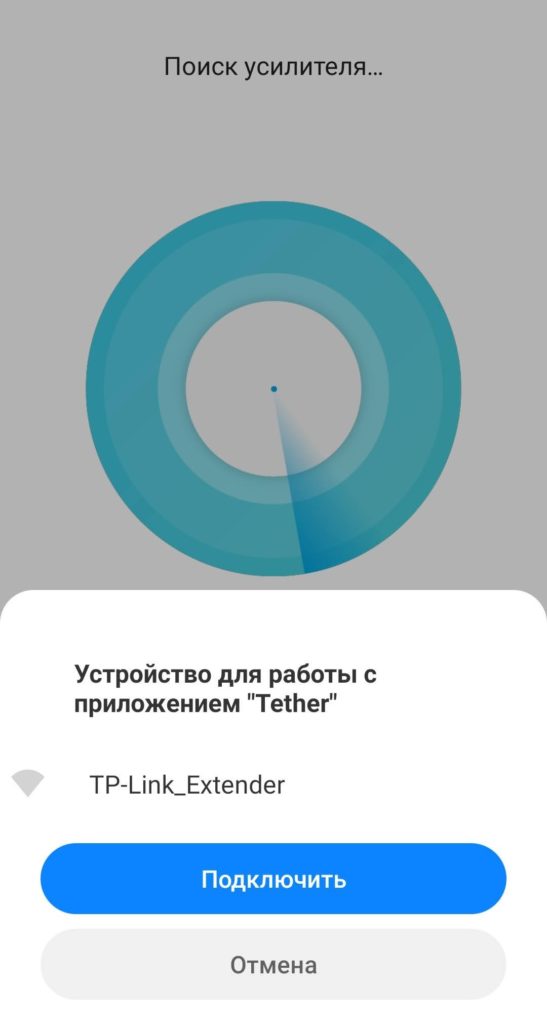
- Подключаемся. Далее нам предложат создать новый пароль для доступа именно к этому репитеру. А почему бы и нет?
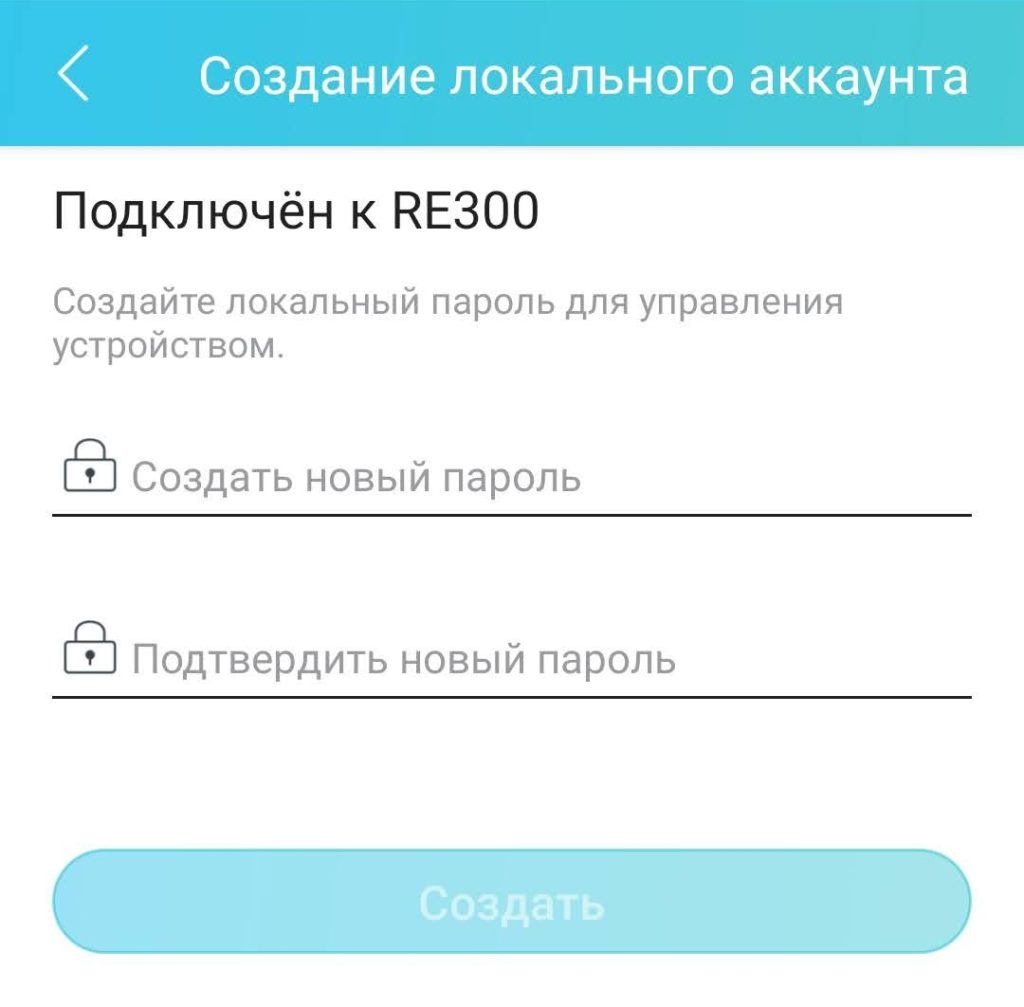
- Выбираем нашу Wi-Fi сеть, которую будем расширять.
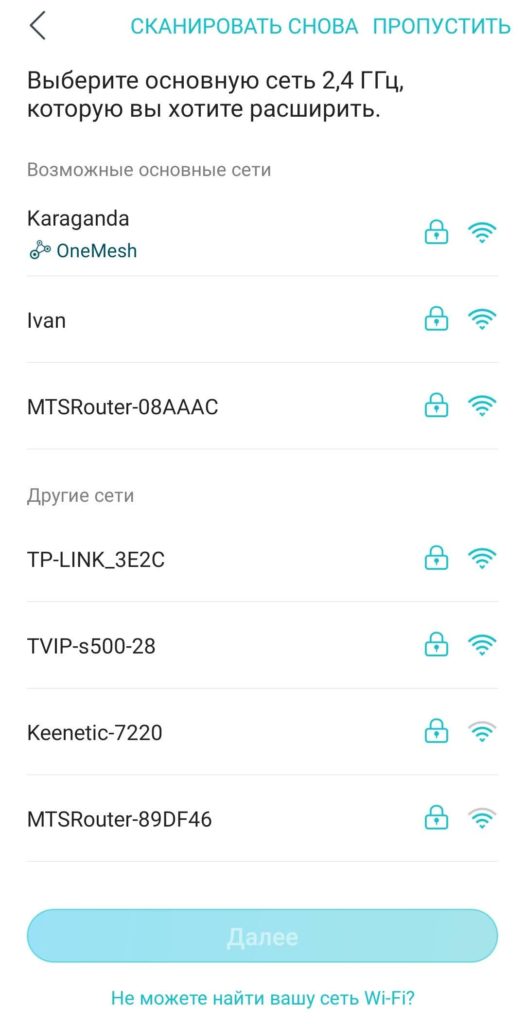
- То же самое будет предложено и для сети 5 ГГц. После этого начнется подключение репитера к основной сети. На этом можно и заканчивать. В отличие от прошлого шага, теперь в приложении Tether будут доступны настройки репитера RE Основные моменты по ним покажу позже.
Подключенное ранее устройство через тот же способ с WPS само отобразится в списке устройств приложения Tether. Но для входа в его настройки придется ввести учетные данные от своего аккаунта TP-Link ID – так произойдет привязка аккаунта к железу. Там же вводится пароль для доступа. Обратите внимание, что так экономится гораздо больше времени.
Настройка через web-интерфейс
И для тех, кому не подошли оба способа подключения (нет WPS и нет смартфона) – здесь есть возможность подключиться к web-конфигуратору. Стоит отметить, что web-конфигуратор отличается от приложения Tether не только интерфейсом, но и некоторым функционалом. Так что ищущим интересные возможности своего повторителя рекомендую позже попробовать зайти и сюда.
- В списке Wi-Fi сетей ищем сеть с названием «TP-Link_Extender». Подключаемся к ней. Никакой пароль не потребуется. Если вдруг откуда-то вылез – делаем сброс на заводские настройки.
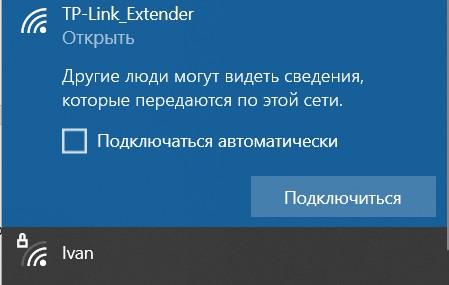
- В браузере переходим по любой из следующих ссылок.
192.168.0.254
http://tplinkrepeater.net
- Если ранее мы подключились к правильной сети, нам откроется конфигуратор с предложением создать новый пароль для доступа сюда в будущем (чтобы злые соседские школьники не ломали нашу сеть):
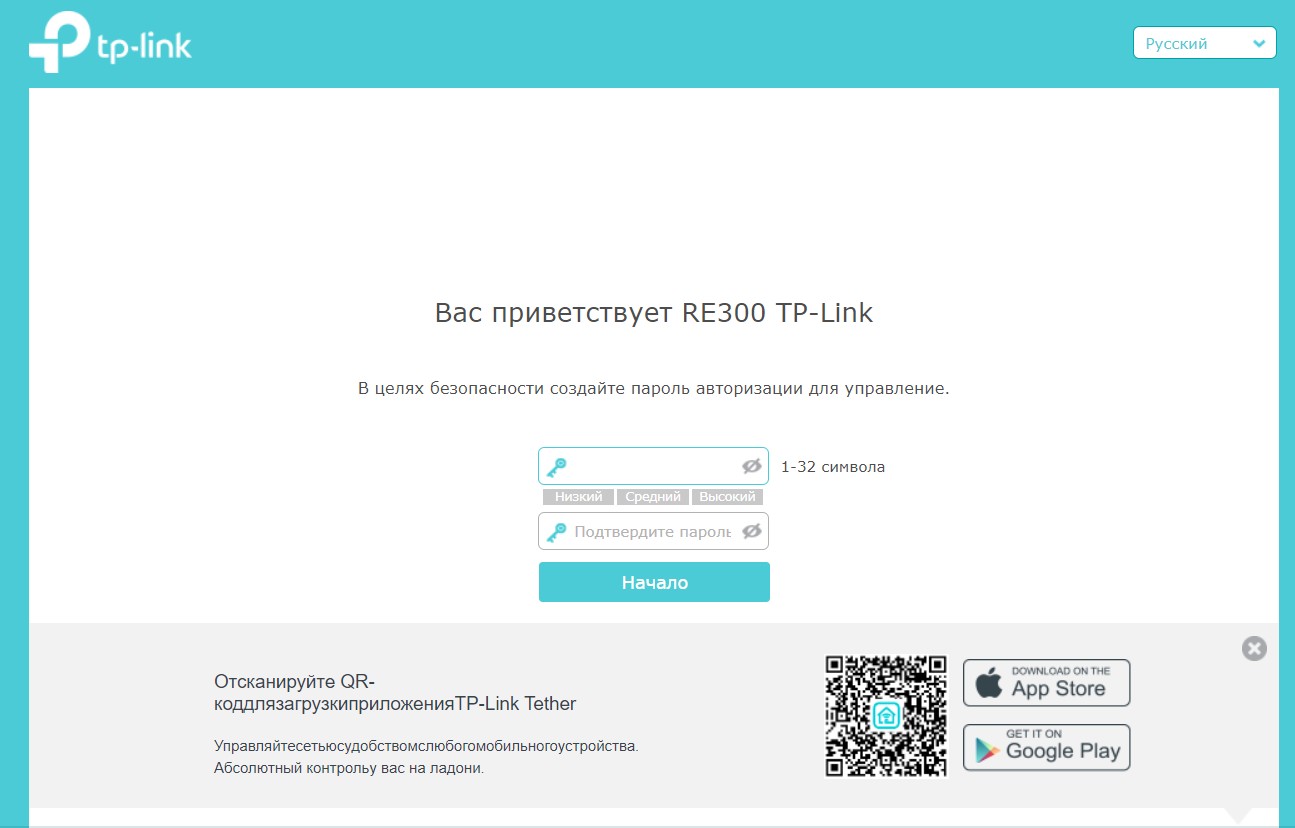
- Репитер произведет поиск всех Wi-Fi сетей. В списке найденных выбираем свою:
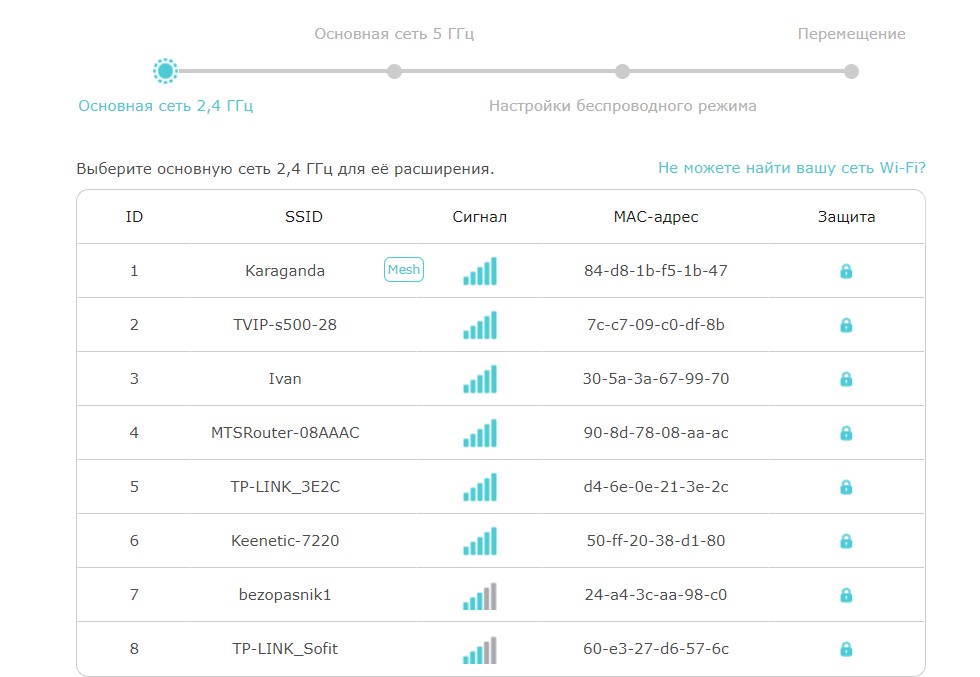
- То же самое проделываем для сети 5 ГГц. Все! Репитер снова подключен.
Позднее в настройки репитера можно попасть не по адресу 192.168.0.254, а уже по фактически присвоенному ему роутером IP-адресу. В моем случае это 192.168.0.100. Вводим пароль и попадаем в настройки.
Полезные настройки
Настройки буду показывать на примере web-версии. Но то же самое вы сможете найти и в приложении Tether.
Выключаем на ночь индикаторы. Идем в «Системные инструменты – LED индикатор». Включаем ночной режим и указываем время. В это время лампочки на роутере не будут работать.
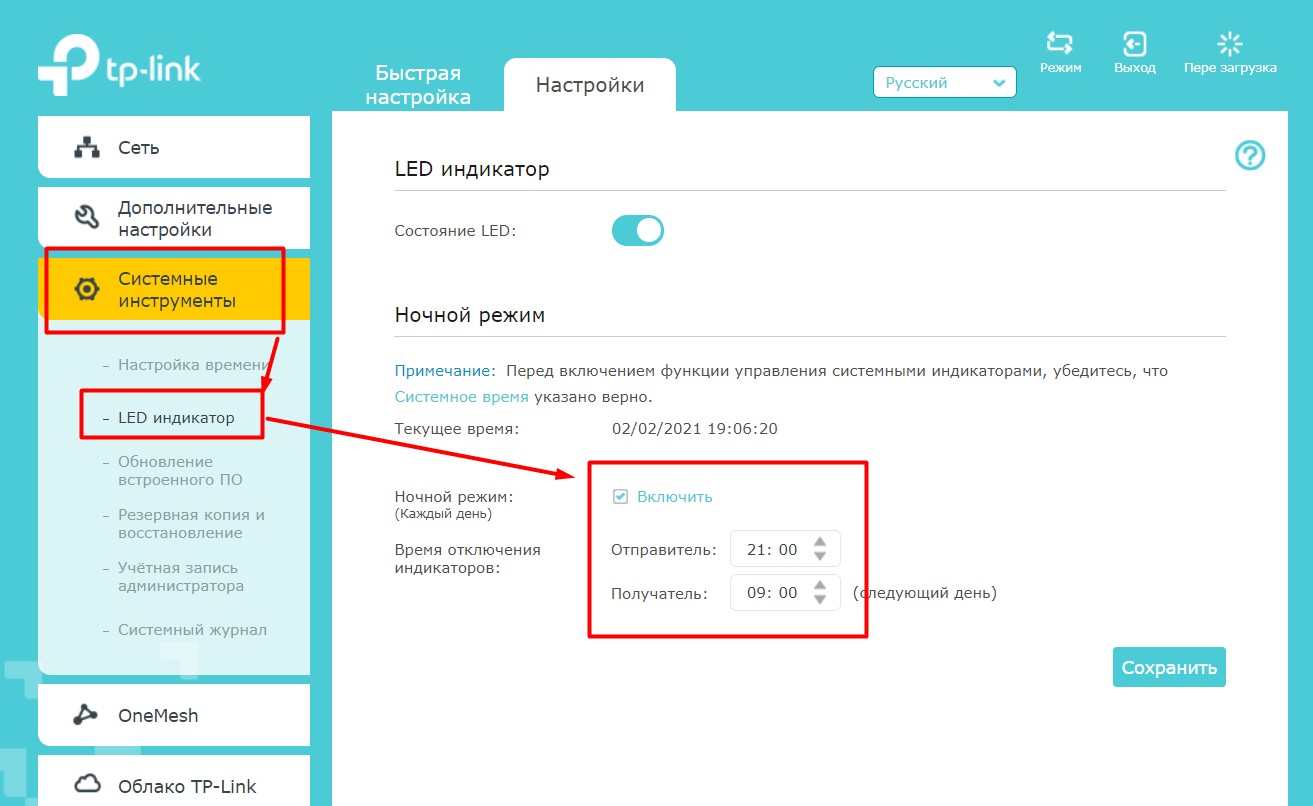
Включаем OneMesh. По умолчанию эта функция включена, и репитер сам подключается к поддерживаемому роутеру в режим OneMesh. Но если вдруг что-то пошло не так, рекомендую зайти сюда и перепроверить. На это выделен целый раздел.

Выбор местоположения. К сожалению, эта функция доступна сейчас только в приложении. Показывает уровень сигнала от роутера до репитера по шкале «близко-далеко». Может быть кому-то будет удобно с выявлением оптимального расположения репитера. В приложении идем в «Инструменты – Помощник выбора местоположения».
Есть еще вопросы? Этим репитером я действительно пользуюсь, поэтому могу посмотреть его настройки и что-то подсказать вам. Просто напишите свой вопрос в комментариях.
Инструкция
Прикладываю оригинальные инструкции из коробки. Там же есть разбор возможных проблем при подключении, рекомендую ознакомиться с ними при необходимости.
Скачать
Скачать
Эмулятор
Предлагаю к ознакомлению официальный эмулятор прошивки TP-Link RE300. Доступна только версия для web-конфигуратора. Но и здесь можно познакомиться с основным функционалом.
Эмулятор RE300
Видео по теме
Руководство пользователя расширителя диапазона Wi-Fi MERCUSUS 300 Мбит / с
![]()

АВТОРСКИЕ ПРАВА И ТОВАРНЫЙ ЗНАК
Технические характеристики могут быть изменены без предварительного уведомления. ![]() является зарегистрированным товарным знаком MERCUSYS TECHNOLOGIES CO., LTD. Другие торговые марки и названия продуктов являются товарными знаками или зарегистрированными товарными знаками соответствующих владельцев.
является зарегистрированным товарным знаком MERCUSYS TECHNOLOGIES CO., LTD. Другие торговые марки и названия продуктов являются товарными знаками или зарегистрированными товарными знаками соответствующих владельцев.
Никакая часть спецификаций не может быть воспроизведена в какой-либо форме и любыми средствами или использована для создания каких-либо производных, таких как перевод, преобразование или адаптация, без разрешения MERCUSYS TECHNOLOGIES CO., LIMITED. Авторское право © 2020 MERCUSYS TECHNOLOGIES CO., LIMITED. Все права защищены.
http://www.mercusys.com
Предупреждение о маркировке CE

Это продукт класса B. В домашних условиях этот продукт может вызывать радиопомехи, и в этом случае от пользователя может потребоваться принятие соответствующих мер.
РАБОЧАЯ ЧАСТОТА (максимальная передаваемая мощность)
2412–2472 МГц (20 дБм)
Декларация соответствия ЕС
MERCUSYS настоящим заявляет, что устройство соответствует основным требованиям и другим соответствующим положениям директив 2014/53 / EU, 2009/125 / EC, 2011/65 / EU и (EU) 2015/863 ..
Оригинал декларации соответствия ЕС можно найти на http://www.mercusys.com/en/ce.
Информация о радиочастотном воздействии
Это устройство соответствует требованиям ЕС (2014/53 / EU статья 3.1a) по ограничению воздействия электромагнитных полей на людей в целях защиты здоровья. Устройство соответствует требованиям RF при использовании устройства на расстоянии 20 см от вашего тела.
![]()

Уведомление NCC
Уведомление BSMI
Информация по технике безопасности
- Держите устройство подальше от воды, огня, влажности или жарких сред.
- Не пытайтесь разбирать, ремонтировать или модифицировать устройство.
- Не используйте устройство там, где использование беспроводных устройств запрещено.
- Розетка должна быть установлена рядом с оборудованием и быть легко доступной.
Пожалуйста, прочтите и соблюдайте приведенную выше информацию по безопасности при работе с устройством. Мы не можем гарантировать отсутствие несчастных случаев или повреждений из-за неправильного использования устройства. Пожалуйста, используйте этот продукт осторожно и действуйте на свой страх и риск.

Расшифровка символов на этикетке продукта

конвенции
Повторитель или MW300RE, или устройство, упомянутые в данном Руководстве пользователя, без каких-либо объяснений означает беспроводной повторитель Wi-Fi MW300RE. Параметры, представленные на рисунках, являются лишь справочными для настройки продукта, которые могут отличаться от реальной ситуации. Вы можете установить параметры в соответствии с вашими требованиями.
Больше Информации
Технические характеристики и новейшее программное обеспечение можно найти на странице продукта на официальном сайте. webсайт http://www.mercusys.com.
Руководство по быстрой установке можно найти там, где вы найдете это руководство, или внутри упаковки расширителя.
* Максимальная скорость беспроводного сигнала — это физическая скорость, определенная в соответствии со спецификациями стандарта IEEE 802.11. Фактическая пропускная способность беспроводной передачи данных и покрытие беспроводной сети на фут2 не гарантируются и будут зависеть от 1) факторов окружающей среды, включая строительные материалы, физические объекты и препятствия, 2) условий сети, включая локальные помехи, объем и плотность трафика, продукт местоположение, сложность сети и накладные расходы сети, а также 3) ограничения клиента, включая номинальную производительность, местоположение, качество соединения и состояние клиента.
* Спецификация максимального расширенного покрытия Wi-Fi основана на результатах тестирования производительности. Фактическое покрытие Wi-Fi может варьироваться в зависимости от факторов окружающей среды, включая строительные материалы и помехи беспроводной связи.
Глава 1 Введение
1.1 Продукт закончилсяview
Расширитель диапазона подключается к вашему маршрутизатору по беспроводной сети, усиливая его сигнал и расширяя зону покрытия в областях, которые иначе были бы недоступны. Многоцветный светодиодный индикатор поможет вам найти правильное место для вашего расширителя диапазона для лучшего расширения Wi-Fi.
1.2 Внешний вид продукта

1.2.1 Описание светодиода

1.2.2 Описание кнопок

Глава 2. Подключение повторителя к Интернету
Включение
Подключите повторитель к розетке рядом с маршрутизатором, и индикатор сигнала загорится красным.
Внимание: Для обеспечения безопасности и наилучшей производительности мы рекомендуем размещать повторитель вертикально, как показано ниже.

2.1 Метод первый: через Web Браузер
1. Подключите беспроводное устройство к сети повторителя MERCUSYS_RE_XXXX.
Примечание:
- SSID по умолчанию (имя сети) напечатан на этикетке продукта на задней стороне повторителя.
- Если вы используете компьютер, сначала отключите кабель Ethernet от компьютера (если есть).
2. Следуйте инструкциям мастера быстрой настройки, чтобы подключить повторитель к маршрутизатору.
- Запустить web браузер и введите http://mwlogin.net в поле адреса.

- Появится окно входа в систему. При появлении запроса создайте пароль для входа в систему, затем нажмите «Пуск».
Для последующих входов используйте установленный вами пароль.
- Повторитель просканирует и отобразит все доступные сети. Выберите хост-сеть вашего маршрутизатора из списка.
 Внимание: Если сеть, которую вы хотите расширить, есть, но ее нет в списке, попробуйте выполнить следующие действия.
Внимание: Если сеть, которую вы хотите расширить, есть, но ее нет в списке, попробуйте выполнить следующие действия.
- Переместите повторитель ближе к маршрутизатору и нажмите «Повторное сканирование» в правом верхнем углу списка.
- Нажмите «Другое…», чтобы вручную ввести SSID (имя сети) и пароль сети, которую вы хотите расширить, и нажмите «Подключиться».
- При появлении запроса введите сетевой пароль, затем нажмите «Подключиться». Вы также можете настроить расширенное сетевое имя на этой странице.

- Проверьте индикатор сигнала на повторителе. Зеленый или оранжевый светодиодный индикатор указывает на успешное соединение.
3. Переместите повторитель.
- Подключите повторитель к электрической розетке между вашим хост-маршрутизатором и «мертвой» зоной Wi-Fi. Выбранное вами местоположение должно находиться в пределах диапазона вашей существующей хост-сети.
- Подождите, пока индикатор сигнала не загорится зеленым. Если это не так, переместите его ближе к хост-маршрутизатору, чтобы добиться лучшего качества сигнала.

4. Наслаждайтесь! Подключитесь к расширенной сети и наслаждайтесь Интернетом. Расширенная сеть использует тот же пароль беспроводной сети, что и ваши хост-сети, но может иметь другое имя сети, если вы настроили SSID во время настройки.
2.2 Метод второй: через WPS
- Нажмите кнопку WPS на роутере.
- В течение двух минут нажмите кнопку RESET / WPS на повторителе и удерживайте ее в течение 1 секунды. Светодиодный индикатор сигнала должен перестать мигать и загореться, указывая на успешное WPS-соединение.
- Переместите повторитель.
- Подключите повторитель к электрической розетке между вашим хост-маршрутизатором и «мертвой» зоной Wi-Fi. Выбранное вами местоположение должно находиться в пределах диапазона вашей существующей хост-сети.
- Подождите, пока индикатор сигнала не загорится зеленым. Если это не так, переместите его ближе к хост-маршрутизатору, чтобы добиться лучшего качества сигнала.

- Наслаждаться! Подключитесь к расширенной сети и наслаждайтесь Интернетом. Расширенная сеть использует тот же пароль беспроводной сети, что и ваши хост-сети, но может иметь другое имя сети, если вы настроили SSID во время настройки.
Глава 3. Базовая конфигурация
После успешного входа в систему вы увидите страницу базовой конфигурации. Главное меню находится в левой части страницы. Справа вы можете настроить соответствующую функцию.

На базовой странице есть две функции: состояние и управление устройством. Подробные объяснения каждой функции перечислены ниже.
3.1 Статус
Перейдите в Основные → Статус, вы можете view Интернет-статус вашего повторителя.

- Статус — отображает статус подключения и имя хост-сети.
- Сканер беспроводной сети — нажмите, чтобы найти все доступные сети, если вы хотите расширить еще одну хост-сеть.
- Расширенный SSID — отображает имя расширенной сети. Вы можете редактировать имя на этой странице.
- Расстояние между повторителем и точкой доступа хоста хорошее Показывает, находится ли повторитель в правильном месте. Если расстояние слишком велико, переместите повторитель ближе к маршрутизатору.
3.2 Управление устройством
Зайдите в BasicDevice Management, вы можете view и управлять подключенными или заблокированными устройствами.
1. Хост-устройства

2. Заблокированные устройства

Глава 4. Расширенная конфигурация
В этой главе будут показаны все web ключевые функции страницы и детали конфигурации.
4.1 Беспроводной
Перейдите в Advanced Wireless, вы можете view и настройте расширенные параметры беспроводной сети.

- Имя сети (SSID) — Расширенное имя беспроводной сети. Вы можете изменить имя на этой странице.
- Скрыть SSID — Выберите этот вариант, если вы хотите скрыть расширенную сеть от других.
4.2 Profile
Profile используется для управления информацией о подключенных хост-сетях. Вы можете view недавно подключенные сети или добавляйте новые вручную.

- Эксплуатация — Нажмите Подключиться, чтобы подключиться к хост-сети в этом профи.file или нажмите Edit, чтобы отредактировать существующую профессиональнуюfile.
- Добавить — Вручную добавьте точку доступа хоста, введя расширенное имя сети, имя сети хоста, MAC-адрес хоста, тип безопасности и пароль.
- Удалить все — Нажмите, чтобы удалить все проfiles.
- Удалить выбранное — Нажмите, чтобы удалить выбранную профиfiles.
Чтобы добавить нового профиfile
1) Щелкните Добавить.
2) Выполните настройки, как показано ниже, и нажмите «Сохранить».

- Расширенный SSID — Введите расширенное сетевое имя.
- SSID хоста — Введите имя хост-сети.
- MAC-адрес хоста — Введите MAC-адрес хост-маршрутизатора.
- Безопасность хоста AP — Выберите тип безопасности хост-сети.
- Пароль точки доступа хоста — Введите пароль хост-сети.
Чтобы подключиться к хост-сети
Для подключения к хост-сети, указанной в профилеfile экран, просто найди профиfile а затем щелкните Подключиться.
Чтобы управлять существующим профессионаломfile
Чтобы изменить настройки существующего профиfileнайди профессионалаfile и нажмите Edit, затем вы можете редактировать настройки этого profile.
Если вы хотите удалить профиfile что вы больше не используете, выберите профиfile и щелкните Удалить выбранное.
4.3 сеть
Перейдите в Advanced Network, вы можете настроить сетевые параметры повторителя.

- MAC-адрес — Уникальный физический адрес повторителя.
- Настройки IP — Выберите «Авто» или «Вручную». Рекомендуется выбрать Авто. Если вы хотите установить IP-адрес и маску подсети вручную, выберите «Вручную» и введите их вручную.
- IP-адрес — IP-адрес повторителя в локальной сети.
- Маска подсети — Маска подсети определяет размер сети. Обычно это 255.255.255.0.
4.4 DHCP-сервер
Перейдите в Advanced DHCP Server, вы можете настроить параметры DHCP-сервера. DHCP-сервер автоматически назначит IP-адрес и маску подсети устройствам в вашей сети.

- DHCP-сервер — Выберите Вкл., Выкл. Или Авто. Если выбрано Авто, повторитель обнаружит другой DHCP-сервер в сети, чтобы определить, обновлять ли IP-адрес, шлюз и DNS этого DHCP-сервера или нет.
- Начальный IP-адрес — Укажите IP-адрес, с которого будет запускаться DHCP-сервер при назначении IP-адресов. 192.168.1.100 — начальный адрес по умолчанию.
- Конечный IP-адрес — Укажите IP-адрес, который будет использоваться DHCP-сервером при назначении IP-адресов. 192.168.1.199 — конечный адрес по умолчанию.
- Время Аренды Адреса — Время, в течение которого пользователю сети будет разрешено подключение к повторителю с его текущим динамическим IP-адресом. Введите количество времени в минутах, и пользователю будет предоставлен в аренду этот динамический IP-адрес. По истечении времени пользователю автоматически будет назначен новый динамический IP-адрес. Диапазон времени составляет от 1 до 2880 минут. Значение по умолчанию — 120 минут.
- Шлюз оплаты — (Необязательно.) Значение по умолчанию — 0.0.0.0. Введите IP-адрес вашего хост-маршрутизатора в локальной сети.
- Первичный DNS — (Необязательно.) Введите IP-адрес DNS, предоставленный вашим интернет-провайдером, или проконсультируйтесь с ним.
- Вторичный DNS — (Необязательно.) Введите IP-адрес другого DNS-сервера, если ваш Интернет-провайдер предоставляет два DNS-сервера.

- Хозяин — Имя DHCP-клиента.
- MAC-адрес — MAC-адрес DHCP-клиента
- IP-адрес — IP-адрес, назначенный DHCP-клиенту.
- Эффективное время — Время аренды DHCP-клиента. По истечении срока действия динамического IP-адреса пользователю будет автоматически назначен новый динамический IP-адрес.
Нажмите «Обновить», чтобы отобразить текущие подключенные устройства.
4.5 Системные инструменты

4.5.1 Обновление прошивки
Перейдите в раздел «Системные инструменты» → «Обновление прошивки», после чего вы сможете обновить последнюю версию прошивки для повторителя.

- Версия аппаратного обеспечения — Отображает текущую версию оборудования. Версия обновления file должен соответствовать текущей версии оборудования повторителя.
- Версия прошивки контроллера — Отображает текущую версию прошивки.
Чтобы обновить прошивку повторителя, выполните следующие действия:
Внимание: Во избежание повреждений важно, чтобы повторитель был включен в течение всего процесса.
- Загрузите последнее обновление прошивки file в нашем webсайт (http: // www.mercusys.com).
- Нажмите Обзор, чтобы найти и выбрать загруженную прошивку. file.
- Щелкните Обновить.
- Повторитель автоматически перезагрузится после обновления.
4.5.2 Восстановление заводских настроек по умолчанию
Перейдите в Системные инструменты → Восстановление заводских настроек по умолчанию, а затем вы сможете восстановить настройки повторителя до заводских настроек по умолчанию.

Щелкните «Восстановление заводских настроек по умолчанию», чтобы сбросить все параметры конфигурации до значений по умолчанию. Все ваши пользовательские настройки будут потеряны при восстановлении повторителя.
4.5.3 Резервное копирование и восстановление
Перейдите в Системные инструменты → Резервное копирование и восстановление, а затем вы можете сохранить текущую конфигурацию повторителя в качестве резервной копии. file и восстановите конфигурацию из резервной копии.

Нажмите Backup, чтобы сохранить все настройки в качестве резервной копии. file на ваш локальный компьютер.
Нажмите Обзор, чтобы найти и выбрать резервную копию. file, затем нажмите «Восстановить», чтобы восстановить настройки. Процесс восстановления может занять несколько минут, и по завершении повторитель автоматически перезагрузится.
НИКОГДА не перезагружаться
Перейдите в Системные инструменты Перезагрузка, а затем вы можете нажать кнопку Перезагрузить, чтобы перезагрузить повторитель на странице.

Некоторые настройки повторителя вступят в силу только после перезагрузки, в том числе:
- Обновите прошивку повторителя (система перезагрузится автоматически).
- Восстановите заводские настройки повторителя по умолчанию (система перезагрузится автоматически).
- Обновите конфигурацию с помощью file (система перезагрузится автоматически).
4.5.5 Пароль для входа
Перейдите в Системные инструменты → Пароль для входа, а затем вы можете изменить имя пользователя для входа и пароль повторителя.

Чтобы изменить пароль для входа на повторитель, выполните следующие действия.
1. Введите старый пароль повторителя.
2. Введите новый пароль.
3. Введите новый пароль еще раз в поле Подтверждение нового пароля.
4. Щелкните Сохранить. Для последующих входов используйте новый пароль, который вы установили.
4.5.6 Системный журнал
Перейдите в Системные инструменты → Системный журнал, а затем вы можете view журналы расширителя.

- обновление — Обновите страницу, чтобы отобразить последний список журналов.
- Сохраните все — Нажмите, чтобы сохранить все журналы в txt file.
- Очистить все — Все логи будут навсегда удалены из расширителя, а не только со страницы.
FAQ (часто задаваемые вопросы)
Q1. Как восстановить заводские настройки повторителя по умолчанию?
Вариант 5. При включенном повторителе нажмите и удерживайте кнопку RESET / WPS более XNUMX секунд, пока индикатор сигнала не начнет быстро мигать, затем отпустите кнопку.
Вариант XNUMX. Авторизуйтесь в повторителе. web страницу управления через web в браузере выберите «Системные инструменты»> «Восстановление заводских настроек по умолчанию» и нажмите «Восстановление заводских настроек по умолчанию».
Q2. Что мне делать, если я забыл свой пароль для входа?
Восстановите конфигурацию повторителя до заводских настроек по умолчанию в соответствии с Q1, затем при появлении запроса создайте новый пароль.
Q3. Что делать, если я не могу войти в систему повторителя? web страница управления?
- Убедитесь, что ваше беспроводное устройство подключено к расширенной сети с использованием расширенного SSID.
- Подтвердите это http://mwlogin.net правильно введен в web браузер.
- Если вы используете компьютер, убедитесь, что он настроен на автоматическое получение IP-адреса.
- Обратитесь к Q1, чтобы перезагрузить повторитель и повторите попытку.
Документы / Ресурсы
Рекомендации

Добро пожаловать в MERCUSYS
инструкцияTP-Link RE300

Wi-Fi Range Extender
Quick
Installation
Guide
7106508578 REV3.0.0
For technical support, the user guide and other
information, please visit https://www.tp-link.com/support/,
or simply scan the QR code.
TP-Link Technologies Co., Ltd.
Specications are subject to change without notice. is a
registered trademark of TP-Link Technologies Co., Ltd. Other brands
and product names are trademarks or registered trademarks of their
respective holders.
No part of the specications may be reproduced in any form or by
any means or used to make any derivative such as translation,
transformation, or adaptation without permission from TP-Link
Technologies Co., Ltd. Copyright © 2020 TP-Link Technologies Co.,
Ltd. All rights reserved.
*Images may dier from actual products.
Посмотреть инструкция для TP-Link RE300 бесплатно. Руководство относится к категории wi-fi ретрансляторы, 14 человек(а) дали ему среднюю оценку 8.3. Руководство доступно на следующих языках: русский, английский. У вас есть вопрос о TP-Link RE300 или вам нужна помощь? Задайте свой вопрос здесь
Главная
| TP-Link | |
| RE300 | RE300 | |
| wi-fi ретранслятор | |
| 0840030700064, 0845973084202, 6935364084196, 6935364084219, 6935364085520 | |
| русский, английский | |
| Руководство пользователя (PDF), Техническая спецификация (PDF) |
Производительность
| Тип | Сетевой повторитель |
| Максимальное расстояние передачи | — m |
| WPS кнопки | Да |
| Скорость передачи данных | 867 Мбит/с |
| Поддерживаемые операционные системы Windows | Windows 10, Windows 7, Windows 8, Windows 8.1, Windows 98SE, Windows NT, Windows XP |
| Совместимость с Mac | Да |
| Поддерживаемые операционные системы Mac | Да |
| Поддерживаемые операционные системы Linux | Да |
Дизайн
| Цвет товара | Белый |
| Кнопка сброса установок | Да |
| Светодиодные индикаторы | Да |
| Количество в упаковке | 1 шт |
Сеть
| Wi-Fi | Да |
| Wi-Fi стандартов | 802.11a, 802.11b, 802.11g, Wi-Fi 4 (802.11n), Wi-Fi 5 (802.11ac) |
| Wi-Fi диапазоны | Двухдиапазонный (2,4Ггц/5Ггц) |
| Алгоритмы шифрования данных | 64-bit WEP, 128-bit WEP, WPA-PSK, WPA2-PSK |
| Скорость Wi-Fi (макс) | 867 Мбит/с |
Энергопитание
| Максимальное потребление энергии | 7.3 W |
| Входящее напряжение сети | 100 — 240 V |
| Частота входящего переменного тока | 50/60 Hz |
Вес и размеры
| Ширина | 124 mm |
| Глубина | 69 mm |
| Высота | 52 mm |
Характеристики управления
| Список контроля доступа (ACL) | Да |
Антена
| Тип антенны | Внутренний |
| Количество антенн | 2 |
| Передаваемая мощность (CE) | 17 dBm |
Содержимое упаковки
| Краткая инструкция пользователя | Да |
Данные об упаковке
| Ширина упаковки | 156.5 mm |
| Глубина упаковки | 101.5 mm |
| Высота упаковки | 89 mm |
| Масса брутто | 290 g |
| Тип упаковки | Коробочная версия |
Условия эксплуатации
| Диапазон температур при эксплуатации | 0 — 40 °C |
| Диапазон температур при хранении | -40 — 70 °C |
| Диапазон относительной влажности при эксплуатации | 10 — 90 % |
| Диапазон относительной влажности при хранении | 5 — 90 % |
Технические характеристики
| Сертификаты устойчивого развития | RoHS, Federal Communications Commission (FCC), CE |
показать больше
Не можете найти ответ на свой вопрос в руководстве? Вы можете найти ответ на свой вопрос ниже, в разделе часто задаваемых вопросов о TP-Link RE300.
В чем разница между роутером и модемом?
Модем обеспечивает подключение к Интернету через интернет-провайдера. Затем маршрутизатор распределяет через Интернет сигнал на подключенные к маршрутизатору устройства.
От чего зависит скорость загрузки в Интернете?
Скорость загрузки в Интернете зависит от вашего типа соединения. Если ваша скорость составляет 25 Мб/сек, это означает, что теоретически скорость загрузки будет составлять 25 Мб/сек.
Вредно ли Wi-Fi-излучение?
Wi-Fi — радиочастотный сигнал в виде неионизирующего излучения. Это излучение не может повредить клетки и ткани и, следовательно, не наносит вреда здоровью.
Какая высота TP-Link RE300?
TP-Link RE300 имеет высоту 52 mm.
Какая ширина TP-Link RE300?
TP-Link RE300 имеет ширину 124 mm.
Какая толщина TP-Link RE300?
TP-Link RE300 имеет толщину 69 mm.
Инструкция TP-Link RE300 доступно в русский?
Да, руководствоTP-Link RE300 доступно врусский .
Не нашли свой вопрос? Задайте свой вопрос здесь

